iPhone教程
iPhone的解锁、越狱、激活、固件等等是什么意思,有什么分别
这几天看见好多新人问这几个词的含义及区别。我在这儿说说我的看法,不是官方解释,不懂的学习一下,懂的绕道,如有错误,敬请指正!
第一次买来时或恢复官方固件后,iPhone会处于那种只能拨打紧急电话状态,不能使用其它功能,如果要使用其它功能,就必须进行一项操作,那就是“激活”。一般有锁版的只有使用对应运营商的卡(如美国的AT&T卡)或者无锁版使用任何卡,才可以激活。激活之后就可以使用其它功能了。
有人说:“我用的美版,移动的卡,怎么从来不用激活就可以使用啦?”这里就要说到“越狱”,一般来说,有锁版的不签约用户,可以不激活,可以不软解,但不能不越狱!越狱主要有两个作业:第一就是使用破解软件和第三方软件,第二就是绕过官方的激活操作(具体原理不清楚,不知是绕过还是欺骗,希望高人指点)。
什么叫“软解”呢?“软解”是“软件解锁”的简称。那什么叫“解锁”呢?解锁解锁,解的是网络运营商的锁。为什么为什么这么牛叉的手机AT&T才卖你$199?就是因为有这个锁!锁住这个牛叉的手机,让你只能用他的手机卡,让他挣钱!就像移动心机只能插移动卡一样,不能使用其它运营商的网络。可是有些国家法律规定:“不许搞技术垄断,消费者是上帝,他想用啥网就用啥网,只要上帝给点钱,你就必须能让他使用其它运营商的卡!”于是“解锁”就诞生了。怎么解锁是运营商的事,上帝们只要付钱就行了。比如澳版等!还有个词叫“无锁”,就是没有网络锁!比如官网订购的港版!
无锁好啊无锁好,就是价钱受不了!还有些国家法律不保护花钱的上帝们,比如美国。想买无锁?下辈子吧!于是一些牛叉无比的上帝们开始钻研,他们就是 DEV Team ! 他们做了个“软件解锁程序”,这就是大名鼎鼎,无比牛叉的“YellowSn0w”,可以不通过运营商就可以“解锁”,于是上帝们省钱了。在软解之前,有个令大家又爱又恨的东西:“卡贴”,卡贴的作用和软解一样,实现有锁版使用第三方运营商的卡!不过历史的车轮是无情的,卡贴,注定不属于2009这个牛叉年份!
“破解”,说实话一般都不这么说,在本论坛一般是指“破解软件”。看看你iPhone里N页的图标,想必其中总有“破解软件”的身影吧!呵呵,当然也有使用正版软件的朋友!尊敬他们!
有锁和无锁
比如现在有一部iPhone,3G iPhone,有锁版或无锁版,有锁版就是加了网络锁,也就是绑定了运营商,比如美版的AT&T,英国的O2。无锁版也叫官方解锁版,比如港行里的无锁版(香港另有和记的“3”定制版iPhone)。
二、越狱
越狱对有锁和无锁的都适用。越狱是指通过改变一些程序使得iPhone的功能得到加强。不论有锁版还是无锁版,如果只是想用App Store里的正版小软件,那么就不用越狱;如果想安装更多的好玩的非App Store里的软件,或者是说“盗版软件”,那么就得越狱。
三、解锁
解锁只适用于有锁版。如果不需要换运营商,当然不用解锁。但比如,对流到中国大陆的美版水货来说,不解锁那也不可能用AT&T,只能解锁。解锁有两种方法,硬解或软解,软解的方法没放出来之前,都是硬解,最常见的硬解便是使用卡贴。通常说的破解,当是“解锁+越狱”的合称,对很多iPhone用户(尤其是中国大陆的美版iPhone使用者)来说,这两个都是需要(当然还是那句话,越狱不是必须,只是更好玩)的,所以很多破解方式就将解锁和越狱的方法放在一块,提供给大家。
四、解锁和越狱谁先谁后
这一条网上似乎没有统一的说法,但就我看到的一些资料来分析,越狱虽然不是必须的,但对于需要解锁的iPhone来说,还是得先越狱,才能解锁,因为解锁需要使用到越狱后的一些程序才可以,尤其是软解。
但可能很多破解方式并不严格区分,因此众人对两者的认知不是那么泾渭分明。
五、激活在哪一步任何版iPhone在正常使用通话功能之前,都必须走激活这一步,我们可以分下面三种情况来看。有锁版——不解锁——使用前可以先激活再越狱,也可以先越狱再激活,不越狱就直接激活。
有锁版——解锁——因为按我的观点是解锁前先越狱,所以可以先激活再破解,或破解后再激活(其中中国大陆的美版用户先破解后当是不用再激活的,激活应该已经加入在破解的方法中了)无锁版——不论越狱与否,可以先激活再越狱,也可以先越狱后激活,不越狱就直接激活。其中,对于中国大陆的美版用户来说,除非有激活的好办法,否则都是得越狱才能正常使用电话功能。也意味着,大陆的美版用户,如果没有激活办法,就必须先越狱了,当然,还得解锁,也就是必须“破解”了。这个激活在卡贴盛行时也是个麻烦事。有需要SIM卡,有不需要SIM的,我不是很清楚。
六、固件、固件升级
先说固件升级,类似于电脑的操作系统更新,比如大补丁(例如Windows XP的SP2)或更新程序(小补丁),或版本更新(比如XP到Vista)。“恢复”就是格式化重装,“更新”就是在保留原有程序的基础上进行升级。应该是“更新”比较慢,但“恢复”会造成数据在没备份的情况下损失。
固件,大概来说就相当于电脑的操作系统或功能更高级BIOS。
固件升级(恢复或更新)与越狱与否不冲突。但对于已经解锁后的有锁版iPhone来说,不论越狱与否,不要随便升级固件,否则会造成iPhone被锁,也就相当于说固件升级会使得之前的解锁失效并且无法使用(因为破解方法总不会比固件版本更新更快,虽然黑客很厉害,但是Apple的设计师难道是吃素的呀)。至于这个无法使用的具体状况,当有很多种。
不解锁的有锁版(仅指正常使用的,比如使用AT&T网络iPhone的美国人民),以及无锁版,固件升级当是无所谓的,只是如果之前已越狱,已安装的非正版的App Store里的小软件,可能无法继续使用(当然有的小软件却可以使用,这应该和软件的编程与Apple官方的检测限制有关)。
另外,固件升级后,应当是需要重新激活。不过刚才说了,对于已解锁的有锁版iPhone,如果贸然升级固件,有的会造成iPhone变成“砖头”,不用考虑说破不破解了,想激活都没方法。
在破解不得当或破解失败的情况后,有的也会变成“砖头”,按我的理解,“砖头”就是连iPod功能都不好使滴。
iphone OS 3.0 磁盘空间不足的解决方法
iPhone OS 3.0 Beta 2被破解,但由于不是DEV-Team官方版,所以iphone应用程序并未如
以前破解一样被放置到D盘目录下,以致运行程序时总提示磁盘空间不足。其实,为了避免这个问题的出现,我们可以人工将C盘目标下的程序移动动D盘目录下,具体方法如下:
准备:
1、 iPhone 手机已安装OS 3.0并经越狱和解锁;
2、iphone已安装了OpenSSH 和OpenSSL;
3、PC机中安装了WinsSCP(个人认为比putty好用,不需要记住操作命令,用鼠标操作即可完成)。
满足上述条件事,便可进行磁盘目录移动工作了。
一、远程登录iphone
启动WindSCP,输入iphone ip地址,如192.168.0.100,具体可以在iphone Wifi属性中查找。用户名:root,密码:alpine。完成后,登录到iphone,并进入到根目录,即有Applications文件夹的目录中。
二、将Applications目录移到Private/Var/目录中
进入根目录后,右键点击Applications文件夹,并选择Duplicate(直接移动会出错,只能借助复制“中转”),目标远程路径为:/private/var/"."(注意这个格式,如果这个格式出错,就用/private/var/Applications/"."试试)并复选下面的“Duplicate via local temp copy“,否则会报错。同时请注意填写格式,否则移动位置可能有误,如出现/private/var/applications/applications等问题。出现这种情况其实也好解决,就直接进入到/private/var/applications/applications目录后全选所有程序,并直接将他们拖动到上级目录,完成后删除后面的空Applications文件夹,就变成了正确的/private/var/applications(不知大家是否理解我的意思)
三、在根目录下创建新目录快捷方式applications文件夹被移动到新的位置后,要在根目录下创建一个指向它的快捷方式,否则程序会无法运行。方法是在根目录空白处右击鼠标,并选择新建快捷方式“links”,快捷方式名称即为Applications,快捷方式指向:private/var/Applications。为了防止同名错误,命名快捷方式前可以将根目录下的Applications文件夹重名为Applications.bak或你喜欢的名称。快捷方式建立后,自己先点击测试,检查目标目录及连接是否正确,无误后进行下一步。四、给新Applications文件重新授权。在给Applications文件夹授权前先检查private/etc文件夹内的fstab文件内容,目的是检查private/var(即iphoneD盘)是否允许执行程序。方法即打开fstab文件,将该文件第二行的noexec删除,即改成:/dev/disk0s2 /private/var hfs rw 0 2,改完后iphone disk 02(即D盘)就可以运行程序了。
Applications文件夹被移到private/var目录后的默认权限为755,在该权限下原机程序运行不正确,启动后即退出,但AppStore官方程序和第三方应用程序可以运行。将该目录文件夹权限改为775,原机程序就可以在新的目录下运行正常。
五、重启iphone并测试结果
完成以上工作后,重启你的iphone以检查文件夹移动到新的位置后是否运行正常。如果运行正常,则将原文件夹Applications.bak删除,从而释放出C盘空间。
六、还原网络设置
完成上述工作后,还需做最后一步。由于一些程序需用网络连接,更改了Applications目录位置后至手机“设置”——“常用”——“还原”中将网络数据还原。还原时机器要重启,3.0重启手机耗时较长,属正常现象。重启后,手机无论在Wifi还是Edg网络均运行正常。 好了,现在你的iphone已经廋身了,尽情享受你的iphone吧!
文件赋予755权限之解决方法
以安裝skype至iphone為例子
連結iphone至電腦
開啟iphone pc suite v1.0.3
iphone pc suite v1.0.3主畫面中選取"文件管理"
然後就出現左右視窗
先看左邊視窗
按兩下application
就會出現一大堆已經安裝在你手機裡的軟件
找一下skype.app
接下來就看右邊視窗嚕
右邊視窗有四個文字檔
一個一個來
第一個按右鍵>屬性
重頭戲來了喔~~~
owner 可讀打勾#p#分页标题#e#
可寫打勾
可執行打勾group
可讀打勾
可寫不打勾
可執行打勾eveyone
讀打勾
可寫不打勾
可執行打勾
按確定其它三個一個一個來
全部搞定後按退出
將你的iphone關機後重新啟動
skype就出現嚕~~
教您5步 轻松使用iPhone进行BT下载
使用一台iPhone或者iPod Touch来进行BT下载,配置步骤如下:
1、所需准备的工具
(1)、在Cydia中下载dTunes,
(2)、在Cydia中下载Mobile Terminal,这个我们等会儿会用到。
2、从BT网站下载种子文件,使用safari下载;
3、打开dTunes,选择种子文件,点击ok;
4、打开mobile terminal 输入“./gettorrent” (双引号不要输),下载进程就会开始,据测试最高速可以达到400kb/s;5、如果你想获取你所下载的文件,用ssh(也就是winscp等等)进入你的设备,你下载的文件会在 root/var/mobile/Library/Downloads 这个目录下。
iPhone基本路径
1、【/Applications】
常用软件的安装目录
2. 【/private /var/ mobile/Media /iphone video Recorder】iphone video Recorder录像文件存放目录
3、【/private /var/ mobile/Media /DCIM】
相机拍摄的照片文件存放目录
4、【/private/var/ mobile /Media/iTunes_Control/Music】iTunes上传的多媒体文件(例如MP3、MP4等)存放目录,文件没有被修改,但是文件名字被修改了,直接下载到电脑即可
5、【/private /var/root/Media/EBooks】
熊猫看书存放目录读取。
6、【/Library/Ringtones】
系统自带的来电铃声存放目录(用iTunes将文件转换为ACC文件,把后缀名改成.m4r,用iPhone_PC_Suite传到/Library/Ringtones即可)
7、【/System/Library/Audio/UISounds】
短信记其它系统默认效果铃声(m4r铃声文件改扩展名为.caf)短信铃声文件名为sms-received开头的caf文件
8、【/private/var/ mobile /Library/AddressBook】
系统电话本的存放目录。
9、【/private /var/ mobile/Media /iphone Recorder】
iphone Recorder录音软件文件存放目录
10、【/Applications/Preferences.app/zh_CN.lproj】
软件Preferences.app的中文汉化文件存放目录
11、【/Library/Wallpaper】
系统墙纸的存放目录
12、【/System/Library/Audio/UISounds】
系统声音文件的存放目录
13、【/private/var/root/Media/PXL】i
brickr上传安装程序建立的一个数据库,估计和windows的uninstall记录差不多。
14、【/bin】
和linux系统差不多,是系统执行指令的存放目录。
15、【/private/var/ mobile /Library/SMS】
系统短信的存放目录
16、【/private/var/run】
系统进程运行的临时目录?(查看这里可以看到系统启动的所有进程)
17、【/private/var/logs/CrashReporter】
系统错误记录报
18.这个电池图标存放
用winterboard的,在自用的主题目录下,/var/stash/Themes.xxxxx/自用主题目录/Bundles/com.apple.springboard/目录内上传BatteryBG_1-17.png图片即可,如无com.apple.springboard目录,请自建。(Themes.xxxxx每个人都是不一样的,故用xxxxx表示)
不用的也可以直接替换/System/Library/CoreServices/SpringBoard.app
图标替换路径
WB相关主题
直接放在Library/Themes里面
注意修改权限
充电图标:
System/Library/CoreServices/SpringBoard.app/BatteryBG_1.png 一直到 BatteryBG_17.png ,Batteryfill.png 18个图标为充电图标
手机信号图标:
\System\Library\CoreServices\SpringBoard.app\下Default_0_Bars.png一直到Default_5_Bars.png 和FSO_0_Bars.png–FSO_5_Bars.png 10个图标为信号图标
Wifi信号图标:
\System\Library\CoreServices\SpringBoard.app\Default_0_AirPort.png—Default_3_AirPort.png和FSO_0_AirPort.png—FSO_3_AirPort.png 8个图标为wifi信号图标
Edge信号图标:
\System\Library\CoreServices\SpringBoard.app\ Default_EDGE_ON.png和FSO_EDGE_ON.png 2图标为Edge信号图标
日期美化图标:
\System\Library\CoreServices\SpringBoard.app|FSO_LockIcon.png
待机播放器图标:
\System\Library\CoreServices\SpringBoard.app|nexttrack.png , pause.png , play.png, prevtrack.png 4个图标为待机播放器图标
IPOD播放信号
\System\Library\CoreServices\SpringBoard.app\FSO_Play.png ,Default_Play.png
闹钟信号
\System\Library\CoreServices\SpringBoard.app\Default_AlarmClock.png ,FSO_AlarmClock.png
震动图标
\System\Library\CoreServices\SpringBoard.app\silent.png ,hud.png ,ring.png
滑块图标:
\System\Library\PrivateFrameworks\TelephonyUI.framework 目录下
Bottombarknobgray.png(待机解锁滑块图标)
bottombarknobgreen.png(待机状态下移动滑动来接听 滑块图标)
Bottombarknobred.png(关机滑块 图标)
待机时间字体:
/System/Library/Fonts/Cache/LockClock.ttf#p#分页标题#e#
待机时间背景:
system/library/Frameworks/UIKit.framework/Other.artwork
滑块文字变为闪光字:
\System\Library\PrivateFrameworks\TelephonyUI.framework/bottombarlocktextmask.png
解锁滑条路径:
\System\Library\PrivateFrameworks\TelephonyUI.framework/\topbarbkgnd.png ,bottombarbkgndlock.png
移动:改彩色的文件名为:Default_CARRIER_CHINAMOBILE.png
改黑白的文件名为:FSO_CARRIER_CHINAMOBILE.png
联通:改彩色的文件名为:Default_CARRIER_CHINAUNICOM.png
改黑白的文件名为:FSO_CARRIER_CHINAUNICOM.png滑块文字路径
/System/Library/CoreServices/SpringBoard.app/zh_CN.lproj1. /private/var/mobile 新刷完的机器,要在这个文件夹下建一个Documents的目录。
2. /private/var/mobile/Applications 通过AppStore和iTunes安装的程序都在里面。
3. /private/var/stash 这个文件夹下的Applications目录里面是所有通过Cydia和app安装的程序,Ringtones目录里是所有的手机铃音,自制铃音直接拷在里面即可,Themes目录里是所有Winterboard主题,可以手工修改。
4. /var/mobile/Media/ROMs/GBA gpsPhone模拟器存放rom的目录。
5. /var/mobile/Media/textReader textReader看书软件读取的电子书的存放路径。
6. /System/Library/Fonts/Cache(系统字体目录,要替换的字体放在该目录下,权限644不变)
7. /private/var/mobile/Media/Maps(离线地图目录,把地图文件夹放到该目录下,文件夹赋予777权限)
8. /private/var/mobile/Library/Downloads (ipa文件存放目录,用Installous安装)
9. /private/var/mobile/Library/Keyboard (系统拼音字库文件位置)
10. /var/stash/Themes.XXXXXX (winterboard主题文件存放路径)
11. /private/var/mobile/Media/DCIM/999APPLE (系统自带截屏文件存放路径)
一些小技巧:
iPhone锁屏后,如何拒接来电:双击Power键
如何用iPhone看股票
沪市是股票编码+.SS
深市是股票编码+.SZ
股票的代码加上后面的编码就可以了。
个股如:
600177.SH
000547.SZ
联系人数据在://var/mobile/Library/AddressBook
短信息数据在://var/mobile/Library/SMS
iPhone无法连接iTunes
删除位于/var/mobile/Media目录下的iTunes_Control文件夹
iPhone忘记开机密码及锁屏密码
删除位于/private/var/keychains/keychain-2.db
然后重启iphone
删除PC Suit守护进程方法:
1.删除usr/bin下的文件TQServer
2.删除var/root/Media下的ndDaemon目录
3.删除/System/Library/LaunchDaemons/net.riverdark.iphone.TQdaemon.plist
4.重启iPhone
电脑通过iPhone网络上在一些特殊的情况下我们身边有笔记本却无法上网,比如户外活动等等,如果有一台就可以很轻松地解决这个,3.0有一个tethering功能,能够让个人电脑利用手机的高速网络接入网络,随时随地上网。以下为设置。
提示:此针对3.0版本
1、运行Safari,输入网址,页面打开后下拉到最下面点击Mobileconfigs。
2、在进入的页面中APN一栏填入:cmnet(中国移动)或uninet(中国联通),其他都不填,直接拉到底下吧Enable Tethering打开,完成后点击Generate!
3、页面将提示安装描述文件,点击安装。
4、关闭Safari,进入 设置 > 通用 > 网络,打开网络共享(Internet Tethering),选择通过USB或者蓝牙连接。
注:如果选择蓝牙请确认PC有蓝牙模块,如果选择USB在数据线连接之后会先安装驱动。经过以上步骤你的笔记本就可以通过手机的网络进行上网了。
iphone上网必看!!CMWAP和CMNET上网模式区别
一、CMWAP和CMNET上网模式区别
CMNET和CMWAP两种接入点有什么区别?CMWAP能上WWW网么?为什么中国移动10086客服说不可以? 针对很多手机玩家们经常遇到的上述问题,笔者搜集了下列一些相关资料来解释上述问题。
在国际上,通常只有一种GPRS接入方式,但在中国的GPRS却有CMNET和CMWAP两种接入点,其实上CMWAP和CMNET只是中国移动人为划分的两个GPRS接入方式。前者是为手机WAP上网而设立的,后者则主要是为PC、笔记本电脑、PDA等利用GPRS上网服务的。它们在实现方式上并没有任何差别,但因为定位不同,所以和CMNET相比,CMWAP便有了部分限制,CMWAP接入方式是中国移动特有的,中国移动对CMWAP作了一定的限制,主要表现在CMWAP接入时只能访问GPRS网络内的IP(10.*.*.*),而无法通过路由访问Internet。我们通过WAP网关协议或它提供的HTTP代理服务实现软件的接入。而CMNET接入的却可以直接浏览和PC上网一样的WWW网站,还有在线电视等,所以包月一般是在200元以上,甚至很多地区不提供包月服务。现在大多数地区只提供cmwap包月服务。
但是其实通过第三方软件,我们是可以利用CMWAP的代理服务上WWW网站,至于客服一口咬定无法上到,那是因为这样一来就违背了移动的初衷,增大了流量,针对此情况,移动现在已经取消了部分地区的CMWAP包月。
由于CMWAP是通过代理服务器实现的,会产生一些不必要的流量,且速度不如CMNET,不包月的CMWAP和CMNET都是0.03元/K,所以如果不包月的情况下建议使用CMNET接入方式,可以获得最大的速度和最小的流量。但是用户如果有CMWAP包月,笔者当然还是建议使用CMWAP连接以节省上网费用。
还有有些JAVA网络软件在使用时总是不停地跳出网络连接提示,如果出现这种情况,这时只需要对网络设置作一些修改,具体步骤是:打开程序管理,然后找到该软件,依次选择选项>设置,将里面所有的每次询问都改为第一次询问即可。
CMNET的设置:
CMNET的设置比较,上一楼我们可以获知,CMNET是不存在任何限制的,因此要在iPhone上使用CMNET,仅需在“设置”->“通用”->“网络”->“蜂窝数据网”->“APN”中输入“cmnet”即可。
一般情况下,填写完毕“cmnet”即可上网,但是部分用户可能会出现,填写了正确的APN,并且也确认手机卡开通了“互联网访问”服务,但是还是上不了网,这时候可以在“设置”中将“飞行模式”设为开启,等待几秒钟后再关闭“飞行模式”。通过这样的操作,可以重新激活手机的蜂窝数据模块,使得iPhone可以正常连接上GPRS网络
二、CMWAP的设置
在《CMWAP和CMNET上网模式区别》一文中,我们可以获知中移动限制了CMWAP连接只能访问移动GPRS内部网络。即只能访问ip地址以10.*.*.*打头的网络,因此移动也为CMWAP专门提供了一个仅支持基本HTTP代理的WAP网关,以便手机用户可以通过该网关访问到Internet。该WAP网关就是为大家熟知的10.0.0.172。由于该网关只能支持HTTP代理,因此导致了很多网络软件在CMWAP环境下无法正常使用。接下去笔者会简单的阐述下在iPhone上设置CMWAP。
由于CMWAP一定需要通过移动提供的WAP网关才能正常访问外部网络,因此需要在蜂窝数据网中设置WAP网关代理,但iPhone上并未像诺基亚等手机直接提供WAP代理设置的选项,因此需要用户手动对配置文件进行修改,以实现在蜂窝数据网服务中添加代理的效果。首先开启91手机助手,进入//private/var/preferences/SystemConfiguration/目录,找到preferences.plist文件,这个文件存储了所有iPhone与网络有关的配置。选中该文件,鼠标又键点击,选择“用内置编辑器打开”。
二、CMWAP的设置
在《CMWAP和CMNET上网模式区别》一文中,我们可以获知中移动限制了CMWAP连接只能访问移动GPRS内部网络。即只能访问ip地址以10.*.*.*打头的网络,因此移动也为CMWAP专门提供了一个仅支持基本HTTP代理的WAP网关,以便手机用户可以通过该网关访问到Internet。该WAP网关就是为大家熟知的10.0.0.172。由于该网关只能支持HTTP代理,因此导致了很多网络软件在CMWAP环境下无法正常使用。接下去笔者会简单的阐述下在iPhone上设置CMWAP。
由于CMWAP一定需要通过移动提供的WAP网关才能正常访问外部网络,因此需要在蜂窝数据网中设置WAP网关代理,但iPhone上并未像诺基亚等手机直接提供WAP代理设置的选项,因此需要用户手动对配置文件进行修改,以实现在蜂窝数据网服务中添加代理的效果。首先开启91手机助手,进入//private/var/preferences/SystemConfiguration/目录,找到preferences.plist文件,这个文件存储了所有iPhone与网络有关的配置。选中该文件,鼠标又键点击,选择“用内置编辑器打开”。
打开后的编辑界面如下
点击状态栏上的最后一个放大镜图标的查找按钮,在按钮中输入 ip1,并点击“查找下一个”。在preferences.plist配置文件中,ip1代表的是与蜂窝数据网有关的网络接口,我们只需在这个ip1的配置部分中添加WAP代理配置即可。如上图,已经定位到ip1的参数配置,找到如下的配置部分:
Interface
DeviceName
ip1
Hardware
com.apple.CommCenter
Type
com.apple.CommCenter
UserDefinedName
com.apple.CommCenter (ip1)
在 标签后直接回车,并顶格添加如下的代理配置,注意,一定要顶格添加。
Proxies
HTTPEnable
1
HTTPPort
80
HTTPProxy
10.0.0.172
HTTPProxyAuthenticated
0
HTTPProxyType
1
HTTPSEnable
1
HTTPSPort
80
HTTPSProxy
10.0.0.172#p#分页标题#e#
ProxyAutoConfigEnable
0
添加完毕后,保存修改。并将修改后的文件同步回iPhone。同步完成后,在“设置”->“通用”->“网络”->“蜂窝数据网”->“APN”中输入“cmwap”,配置cmwap接入点。
以上操作都完成后,即可通过CMWAP来浏览网络了,但是由于这种配置方式是手动修改配置文件的,因此在部分情况下,可能会出现无法上网的情况,如果出现该情况的话,只需进入电话功能,拨通10086激活下iPhone的整个通讯模块即可。
[教程技巧] IPHONE 用CMWAP上网的最简单标准方式,无越狱的也可以实现
IPHONE, 越狱, CMWAP, 上网
[教程技巧] 解决Wifi搜不到信号, 锁屏时来电无提醒问题
Wifi, 信号, 来电, 解决
1, 我降级到了1.1.4, 并重锁
降级的过程需要用到iTunes 7.5. 不知道什么原因, 只能在windows下才能进行.降级之后, 先用ziphone进行越狱, 使用installer安装BSD, OpenSSH, Term-100.然后使用cutftp连接到iphone, 通过wifi上传文件bbupdater, ICE03.14.08_G.eep, ICE3.14.08_G.fls到/usr/bin文件夹下. (没有wifi的可以用ibrick,或者USB版的WinpCap)在Term上运行如下命令:
cd /usr/bin/
chmod +x bbupdater
launchctl unload /System/Library/LaunchDaemons/com.apple.CommCenter.plist
bbupdater -f ICE03.14.08_G.fls -e ICE03.14.08_G.eep
launchctl load /System/Library/LaunchDaemons/com.apple.CommCenter.plist
屏幕上会有命令行显示进度.
完成之后, iPhone变得无电话信号, 也无Wifi信号.
这时, 重锁就完成了.
2, 擦除Baseband.
完成第一步之后, 问题是不能马上解决的.
我使用ZiPhoneOSX patched by kIREmK 04.05.04_G [En]中提供的iErase功能进行了Baseband的擦除. 完成这一步之后, 机器会的IMEI跟ICCID都会为空
3, 重新恢复1.1.4.
进入DFU, 重新恢复1.1.4. 这时, 机器还是找不到GMS/WIFI信号的
4, 恢复到2.2.1
进入DFU, 恢复2.2.1自制固件. 信号恢复, IMEI跟ICCID也都有了. 这里, 我是用了iTunes8.2b7这个版本.
5, 升级到3.0.1
使用直接option+更新的方式, 更新到了3.0.1.
这些操作是我上个星期完成的, 进过这段时间的观察, 测试. 现在的情况是, wifi在解锁之后能够自动连接, 不会掉线. 发热量降低. 反复测试锁屏来电, 都没有出现问题.
我相信, 问题已经解决了. 分享出来, 希望能对大家有所帮助.
[教程技巧] iphone gprs设置 – iphone 3g gprs设置
iphone, gprs
第一步开通手机卡上网功能.
iphone gprs设置 – iphone 3g gprs设置:
1、在“开始”—“设置”—“连接”中点选“连接”,然后选择 “高级”,在
“选择自动使用的网络”下方点“选取网络”,然后看到两个下拉空格,第二个是“在程序自动连接到专用网络时,使用:”即上面提到的“单位设定”。
2、点选“新建”,在弹出窗口里有“请为这些设置输入名称”,在下方空格处编辑“中国移动”(最好设置为这个名称),然后点选该页面下方的“调制解调器”,点选“新建”,在弹出的新页面中有“请为连接输入名称”,请填写“中国移动彩信”,在“选择调制解调器”的下拉菜单中选择“蜂窝电话线路(GPRS)”
3、然后点“下一步”,在新弹出的窗口中的“存取点名称”下放填写“cmwap”(这里一定不能填写cmnet,否则就是采用cmnet接入网络,你将面对0.03元/K的收费以及月末数百元的cmnet网络费用了)
4、继续点选“下一步”,新窗口出现“使用者名称”、“密码”、“域”,这些都不要填写,直接点选“高级”,在进阶的tcp/ip窗口中点选“使用服务器分配的IP地址”,其他不要选择
5、点选下方“服务器”,进入“高级”的“服务器”窗口,点选“使用服务器分配的地址”,然后点选“ok”退出到第4步的页面即“中国移动彩信”的设定页面,点选“完成”。这时机器会退到第1步的最终界面即“中国移动”设定页面
6、在这个页面下放,点选“代理服务器设置”,钩选“此网络连接到Internet”,然后再钩选“此网络使用代理服务器连接到Internet”,并在下方的“代理服务器”内填入“10.0.0.172”
7、接着点选该页面的“高级”,“点击代理服务器类型更改其设置”中点“HTTP”在弹出窗口中的“服务器”下填入“10.0.0.172”,端口“80”(该步骤也可以留空不填,如果不填写的话,GPRS就不能通过WAP代理上WWW网站,本人选择填写,这样在没有WIFI热点的情况下,机子也可以通过WAP代理上WWW的网站,当然选择填写的话会出现打开IE自动连接GPRS而不是连接WIFI的情况,不过可以在连接一开始时点选弹出小窗口中的“取消”来取消GPRS的连接,从而达到用WIFI连接互联网的效果)
8、点选“ok”后返回到前一个页面,点选“WAP”,在在弹出窗口中的“服务器”下填入“10.0.0.172”,端口“9201”,同样的方法,设定“安全WAP”服务器为“10.0.0.172”,端口填“9203”,设定“Socks”服务器为“10.0.0.172”,端口“1080”
9、点选“ok”返回到第6步的最终界面,再点选“ok”退出到第2步的初始页面即“网路管理”页面,再连续点选“ok”,完成设置
[教程技巧] 史上最完美的听筒音量修改方法(绝无交流声)
音量, 听筒, 交流
史上最完美的听筒音量修改方法(绝无交流声) 针对前期已使用以下方法修改听筒音量的,会产生很大的电流声问题。 ============================== 进入工程模式(进入方式拨号*#8999*8378#)
步骤:
史上最完美的听筒音量修改方法(绝无交流声) 针对前期已使用以下方法修改听筒音量的,会产生很大的电流声问题。 ============================== 进入工程模式(进入方式拨号*#8999*8378#)
步骤:
1.进入工程模式
2,进入6项hardware seting(硬件设置)
3.进入4项normal ear gain(听筒参数设置)
4.参数1为111参数2为199,点下面的run 参数是我尝试170多次最大音量的,退出尝试是不是声音大的有点爆了,可以调小一级使用,再不怕听筒声音小了.哈哈 ============================== 为完美解决此问题请先进行复位,按以下方法复位。(硬启动是解决不了电流声的) ============================== 进入工程模式后,进入第2大项的2小项总复位, 包括手机所有资料都复位,比硬启动更复位干净(复位了工程模式的参数) ============================== 然后请按以下方法进行设置,绝无交流声!还可随时恢复,不用再硬启了详细情况点击
[教程技巧] 删除summerboard,不再害怕白苹果!
苹果, summerboard, 删除
有一些人删除了summerboard以后白苹果的根本原因是SummerBoard本身的删除程序把/System/Library
/LaunchDaemons 目录下的com.apple.SpringBoard.plist文件给删除了,导致SpringBoard重新启动不了,所以系统会停在白苹果画面。实际上,当系统停留在白苹果状态时,其他进程都已经正常启动了。
以下是具体解决方案:
1. 如果没有删除过SummerBoard,直接跳到第2步;如果iPhone处于删除SummerBoard之后的白苹果画面,请用数据线连接iPhone 和电脑,然后启动pc suite。这时pc suite依然能够识别iPhone。然后用pc suite重新安装SummberBoard,按 Power+Home10秒关闭iPhone。重新启动iPhone,这时iPhone将恢复正常。
2. 删除SummerBoard之前,将/System/Library/LaunchDaemons/com.apple.SpringBoard.plist备份到计算机本地;
3. 在本地编辑com.apple.SpringBoard.plist;
情况一:如果在安装SummerBoard之前或者之后已经安装了iCosta,在文件中找到如下字段:<key>EnvironmentVariables</key><dict><key>DYLD_INSERT_LIBRARIES</key><string>/Library/Frameworks/SummerBoard.framework/SummerBoard.dylib;/usr/lib/iCosta.dylib
</string>
</dict>
删除红色的部分情况二:如果没有安装过iCosta,删除上面的所有字段。
4. 在iPhone中删除SummerBoard。
注意:删除后,iPhone会死机。不要慌,按住Power+Home按钮10秒钟关机,再次打开iPhone,这时iPhone会停留在白苹果画面。
5. 用pc suite连接iPhone,然后把刚才修改好的com.apple.SpringBoard.plist文件传回到/System/Library/LaunchDaemons目录下;
6. 再次按住Power+Home关机,然后再次打开iPhone,搞定!
[教程技巧] 快速备份、还原苹果系统的方法
这个方法可以让你快速的备份、还原你的苹果iPhone手机系统,创建一个镜像文件。然后可以通过镜像快速还原。(还原包括: 激活状态, 铃声, 以前所有安装的软件, 墙纸等等)。和电脑上GHOST备份、还原差不多。
此方法在 1.0.2, 1.1.1, 1.1.2上测试通过, 使用此方法还原的时候需要手机在能用iPHUC连接,并且能传输文件进IPHONE的正常状态下。 如果手机在还原模式, 比如黄色三角, CABLE连ITUNES的状态下就不行。
1. 需要的软件:iPHUC、 WINSCP或者PUTTY。 准备工作: 在备份前, 先需要为iPhone手机系统分区建立一个裸设备:SSH进到iPhone手机, 在命令行下键入: mknod /var/root/Media/rdisk0s1 c 14 1 这个将在你的用户分区下建立一个裸设备链接到系统分区, 可以让你当系统不正常的时候有机会还原系统。
2. 如果你的系统还没有安装BSD SYSTEM, OPENSSH的话,请在备份前安装好, 将来还原后你可以通过SSH来调试系统。
3. 备份当前系统, 创建镜像文件: 打开iPHUC, 键入: getfile rdisk0s1 iphone_sys_dump 314572800 这个命令将会创建以一名为:iphone_sys_dump 的当前系统镜像文件在你的电脑IPHUC当前目录下, 文件大小大概是300M. 整个过程为5分钟。
还原系统: 但你的系统不正常的时候, 可以打开iPHUC, 键入: putfile iphone_sys_dump rdisk0s1 这个命令将通过你创建的镜像文件还原系统。 还原只学要1分钟,还原完毕后, 马上重启系统。
重启后, 你还需要修补一些东西, 1. SSH进入手机,输入: mount -u -o ro / fsck 第一个命令让系统重新MOUNT你的系统分区为只读状态, 第二个命令用来修复。 完毕后, 重启手机。 重启后, 你的系统就被还原了。你的用户数据不会被还原抹去。 #p#分页标题#e#
注意事项:
1. 不要尝试把不同固件版本的系统还原到不同的版本去。
2. 还原后, 如果以前安装的软件是要读取/var/root/Library 目录下的数据的, 可能会运行不了,要重装, 因为这个目录已经被还原了。这里主要是 /var/root/Library/Installer,它每次启动就要检查有没有LocalPackages.plist, RemotePackages.plist, PackageSources.plist and TrustedSources.plist在目录里。你可以还原前把这些文件单独备份,还原后自己再传上去
[教程技巧] 教你节省iPhone的运行内存
iPhone, 内存, 节省, 运行
2.x版固件的iPhone,在破解或多装了一些应用程序后,都存在反应慢、很卡或者无故退出等问题。这都是因为运行内存不足造成的,下面的教程可以解决这个问题。
1.首先我们需要安装BossPrefs,也可以从Cydia上下载
2.其次我们还需要下载一些服务开关插件,
3.运行BossPrefs,可以看到多了FairPlaydSvr、SysLogdSvr、UpdateSvr、WeFitSvr、PandaDemonSvr、PdaNetSvr、Wiki2touchSvr等7个选项(图1),选择开启或关闭即可。
点击查看大图
4.大家可以按需要随时启动或关闭上述服务,无需重启iPhone,效果等同于Windows的服务管理器——当你在BossPrefs关闭上述任一服务时,会立即从内存中卸载该项服务,并把占用的内存释放出来。当选择打开该服务时,则会立即启动该项服务。
这些服务是什么意思呢?下面给大家说明一下: SysLogdSvr:iPhone日志服务,占用13M内存; UpdateSvr:iPhone更新服务,占用12M内存; FairPlaydSvr:FairPlayd服务,占用17M内存;(注意:这个不能关闭,否则有些程序运行不了)
PandaDemonSvr:网龙91助手的守护程序,占用20M内存;
WeFitSvr:WeFit输入法服务,占用41.6M内存; Wiki2touchSvr:wiki服务,占用20M内存。
5.上述服务,平时都可关掉,当要用到网龙91助手、Wefit等服务时,只需到BossPrefs中启动相应服务即可,无需重启手机。
优化以后,反应慢、卡、无故退出等情况,基本上彻底消失。
[教程技巧] 想自己刷机看不懂教程的菜鸟们进来,刷机相关名词解释
菜鸟, 名词, 教程, 解释
1.wifi 无线网,和GPRS或EDGE不一样。你身边如果有无线网你自然会知道,如果你连wifi都不知道是什么那你自然没有无线网,快去买无线路由器吧
2.power键 手机顶上的那个键,锁键盘或关机用的那个键
3.HOME键 手机面板下面的那个键,键是圆的上面有方块图形,回桌面的键
5.恢复模式(recovery mode):关掉itunes等所有能连手机的软件。手机关上,数据线拔掉,按住iphone的home键不要放,插上数据线,直到手机进入如下图所示松开按住home键的手。以前版本的手机也可能会是这样
如果不是这样,请重启电脑,重启手机,再做一次上面的步骤
6 shift+恢复 :这步通常是用在刷机的最前面,用itunes升级或恢复固件时做的。具体操作就是iphone和itunes相连后会出现更新或者恢复的界面,这个时候如果直接点恢复,itunes会从网上直接下载固件并安装。为了选择已经下载好的固件,按住电脑键盘上的shift键的同时,鼠标点恢复,就会出现选择固件的对话框。7 添加源 添加源是在installer右下角sources,然后右上角edit,然后左上角add之后输入网址就可以了
[教程技巧] 一代iphone升级到官方313固件后降级越狱成功
官方313, IPHONE, 固件, 降级
偶早上无意把一代IPHONE升级到了官方313固件,升级后iTunes(版本9.0.1.8)显示IPHONE存在问题不能连接,91助手显示手机未经JB不能连接。转哪!汗!!!中午试用以下办法,成功。
一、把IPHONE固件降级
步骤:
1、下载IPHONE312固件,下载地址在步骤二中有链接。 2、通过USB线链接好iPhone,并启动iTunes(可以使用最新版本9.0.1.8)。
3、按键将你的iphone进入DFU模式,如果不懂请看下面的步骤:(默数计时) —— 一并按住Home和Power键10秒钟 ——松开电源键(Power)并继续按住Home,直到iTunes出现“找到一个需要恢复的iPhone”的字样。
4、按住shift(Windwos)/option(MAC OS)+恢复,选取步骤1下载的312 固件进行恢复。
5、恢复将马上开始,在结束之后可能会出现错误代码1015(10XX)错误代码,忽略这样的错误信息,固件恢复完毕了!点击确定(OK)继续。
苹果豆知识系列03:经常提到的白苹果
苹果, 知识
本人将在苹果区推出一系列豆知识原创帖子,总结各种软件硬件知识和新闻旧闻。 白苹果,基本上感觉等同于索尼爱立信的蓝色死亡环。基本含义 什么是白苹果?
白苹果是使用iPhone时出现的。白苹果的界面如图!也就是开机界面停留在此画面,iphone基本无法电话或操作!
“白苹果不好吃,也不好玩!”
造成原因
多种因素。一般是写入系统类的文件,由于制作或安装顺序,软件与软件之间,软件与系统之间冲突等问题造成,纯APP文件一般没有可能造成白果,PXL文件要看包内写入什么语法另定,PXL有白果几率。installer安装程序,尤其写入系统类最容易造成白果,且有些后果是不可逆转的!
以下就是至今(2008.4.23)造成白苹果几率比较大的软件: 桌面文件,SMB主题切换,桌面美化软件
/Library/Frameworks/SummerBoard.framework/SummerBoard.dylib
WEFIT中文输入法
/Library/FIT/FIT.dylib
给手机添加来电归属地功能或Caterpillar超强美化工具 /Library/MobileEnhancer/MobileEnhancer.dylib
汉王手写
/Library/HWPen/libHWIME.dylib
网龙的来电防火墙
/Applications/P-Firewall.app/callPF.dylib
iSMS短信管理工具 /Applications/iSMS.app/iSMSHook114.dylib
iCosta中文输入法
/usr/lib/iCosta.dylib
解决办法
用工具WinSCP或ibrickr,进入 /System/Library/LaunchDaemons文件夹,把com.apple.SpringBoard.plist 文件下载到电脑本地。
用写字板打开此文件(注意用记事本打开会有乱码)。 或在WinSCP里双击打开com.apple.SpringBoard.plist 文件。后半部分找到你最后安装并且是引起白苹果的软件,如昨天发布的iSMS 把/Applications/iSMS.app/iSMSHook114.dylib 字段删除,保存退出。
有人会问“:”的作用,是起分割作用的,如下图:删除最后一个字段,是不删除字段前“:”的
运行PUTTY,输入reboot (重启作用)
终极方案 很多人在安装软件之后都会遇到白苹果问题。于是认为变砖了,于是又恢复系统再破解,很浪费时间。
事实上白苹果主要是iPhone的linux启动之后,SpringBoard程序无法执行导致界面无法出现。SprintBoard相当于linux的Gnome环境一样。
我们要处理白苹果问题当然是找根源。也就是看日志。 我们要注意:一个处于白苹果状态的iphone是已经启动了SSH服务的。
所以登录进去,查看日志。
日志路径:/var/logs/CrashReporter/ 里面有sprintboard开头的plist文件。
这样自己就可以找问题,然后在手工处理。
本方法适合技术人士。我个人感觉使用91守护还是比较有效果的,至少目前为止我仍然没有遭遇白苹果。
[教程技巧] 下载Cydia中的DEB安装包
DEB, Cydia, 下载
或许是想备份Cydia里的某个程序的DEB安装包,或者因为网络速度的原因,你想使用PC上的 ,Saurik源Packages.bz2的地址为。
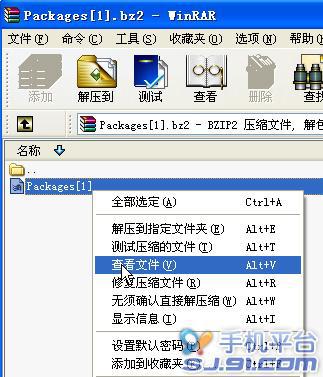
打开后可看到如下内容:

[教程技巧] ipa. app.pxl格式的软件安装方法(附91手机助手安装ipa软件教程)
ipa, app, pxl, 软件, 格式
ipa格式的安装方法: (各版本替换的文件不同,请注意下载对应版本的文件)
1.下载附件,解压后会得到一个名为MobileInstallation且没有任何后缀的文件,将此文件上传至iPhone的/System/Library/PrivateFrameworks/MobileInstallation.framework/文件夹中替换原文件(注意备份!),之后赋予此文件777权限。
2.我们还需要在将/private/var/mobile/中的Applications文件夹设置为777权限,并在/private/var/mobile/Applications/文件夹中新建一个名为Documents的文件夹(注意大小写),同样也设置为777权限,之后必须重启iPhone完成安装。
3.如何使用.ipa破解文件:将下载到的.ipa破解文件放进我的文档->我的音乐->iTunes->Mobile Applications文件夹中,双击.ipa文件将其导入iTunes,然后打开iTunes将此破解文件同步进iPhone即可完成安装。
App文件夹安装方法:
1:将下载到的app文件解压,用91手机助手上传至iPhone的/private/var/stash/Applications.xxxxxx/文件夹中(xxxxxx为随机生成的字母,每个人的机器都不同),并使用WinSCP赋予777权限。
2.在/private/var/stash/Applications.xxxxxx/和/private/var/mobile/两个目录下建立Documents文件夹并赋予777权限,用以储存游戏相关数据,之前建立过的可略过此步骤。PXL格式的安装方法:
后缀为.pxl的文件直接下载91手机助手,点程序管理安装即可
最新3.0可用的iPA破解补丁MobileInstallation(installd),系统破解完毕后安装这个补丁,再用ituens同步一个app store上免费未破解官方软件以后,就可以同步破解的iPA格式游戏和软件了…
安装第一种办法:
把.deb文件传送到“/var/mobile”下,使用MobileTerminal,打开Terminal,在Terminal里面输入如下命令(假设你COPY进去的文件名为“appsync30.deb”):
su
alpine
dpkg -i appsync30.deb—————————————————————-
安装第二种办法(这个方法更简单): #p#分页标题#e#
需要你机器安装有Cydia,把deb包放在目录private/var/root/Media/Cydia/AutoInstall/(没有这个文件夹就新建)内。然后重启机器两次(有的时候重启一次就有了)就完成安装了,deb包也会自动删除。
在线安装:
在Cydia内搜索AppSync,然后安装
求置頂(2010第二次更新)一次過打包最齊全 iPhone Cydia 所有必裝全破解軟件:
" 求置頂(2010第二次更新)一次過打包最齊全 iPhone Cydia 所有必裝全破解軟件:
先add source: (全部都要add, 不能偷懶)
sinfuliphonerepo.com
iphone.org.hk/apt
cydia.hackulo.us
cydia.xsellize.com
cydia.install0us.com <== 留意是數目0, 不是英文字o
Jailbreak 後必要的軟件: (有Crack下載Crack版!!!)
Autolock SBSettings (配合 SBSettings 可使iPhone永久長開, 導航時用)
20 Second Lock Screen(將lockscreen光亮延長20秒)
3G Unrestrictor (以3G模擬Wifi連線, 能打Skype電話, 看高清youtube, etc)
Appsync 3.X (iTunes安裝破解 ipa)
AppLinks (於WinSCP/iFile快速找尋app所在的資料夾, 因原本folder只是代號)
AttachmentSaver (for Mail)
Backgrounder(exit app後依然可以背景運行, 例如聽收音機)
BiteSMS(可以Forward SMS 及單獨刪除SMS)
Cycorder(iPhone 3G 專用, 拍片)
CyDelete(Springboard直接長按可以Del Package )
Cyntact (Contact list 顯示人像圖片)
Emoji(開啟繪圖文字)
Five/Six icon dock(將dock增至五個或六個)
Flashlight(可以當電筒用 )
FontSwap(轉換字型)
iacces (中文輸入法包括速成, 倉頡, 筆劃等)
iBlacklist(可以阻擋某些人的sms, phone,但最實用有功能可以使電話接通了後震一震)
iBlank (可以製造隱形icon)
iBluetooth (可以透過bluetooh 傳送相, mp3等到其他手機, 但3GS機無用)
iFile (檔案總管, 約選擇 sinfuliphone那個crack版email輸入ifile@ifile.com可以破解)
iMobileCinema(可以在safari看flash影片)
infinidock (sprintboard最下的dock可以無限左右增加和slide)Installous (可以不經iTunes,用手機直接下載並安裝 ipa)Install0us (同上,但較新出的)IntelliScreen (lock機畫面顯示日曆電郵sms天氣)
iPhoneDelivery (你發了SMS後會再通知你 別人何時收到)iSmart Dialer (撥號會好像 SonyEricsson 般聰明, 例如 peter 只要打 73837)
iSteamy (18禁… 不要問)
jPhone(能個別刪除電話紀錄分組功能)
Live Time (令時鐘圖案的時針同秒針轉動)
Lock down(裝app上鎖)
Logome(將 boot logo 轉做自己喜歡的圖案)
MemTool (釋放內存, 讓iphone運行快一點)
MPlayer (可直接播放RMVB/H264/MPEG4/WMV player)
Multifl0w (Windows Alt-Tab一樣)
MyWi (經USB / bluetooth / Wifi 分享internet)
Offline Map(離線地圖)Openssh (用winscp必要的程式)
Overboard (1頁過顯示9頁Springboard, 再直接跳到某頁)
QuickDo (用盡畫面最低的線帶出多個settings超實用,App switcher)
PdaNet (分享寬頻, 但MyWi比較新)
Rotation Inhibitor(強行設定safari橫屏或直屏)
Safari Download Manager (Safari專用, 配合 iFile 使你完全掌握控制 iPhone 檔案)
SBsettings (必裝, 多個快捷鍵(快速開啟wifi, 3g 等), 隱藏icon)
Snappy (任何畫面長按頂bar兩秒,立即進入camera mode, 而且可以用 volume 鍵做 shutter)
SpringsJumps (跳至他頁數)
ToneFXs (修改所有 iPhone 聲音,包括開機/SMS/email/charge等等)
Universal Search Crack (Spotlight就能萬能search internet)
Volume Media Settings (上/下音量鍵變成下/上一首歌, 用藍芽耳機者恩物)WeatherIcon (令天氣圖案顯示現在的溫度 )
Winterboard (美化iphone打做個人化主題)
Yourtube(下載youtube 到iphone)
yxflash (在線看 wmv/avi/mpeg)
Scoworth_3.X系统DEB必备包
1、Bitesms 4.8正式版。
2、百度输入法1.0.19。
3、更新Backgrounder到450-1
PS:明天开始我就要进行为期14天的Sh1b0志愿者啦,估计没空更新了,之后继续哦。
更新内容
1、更新必备依赖包中的openSSH。
2、新增必备依赖包中的Cydia Installer,Cydia更新到cydia_1.0.3188-69_iphoneos-arm。
3、更新backgrounder到backgrounder_svn.r436-1
4、更新switchAPN,在sbsettings的插件包中。
更新内容
更新Poedcrack到2.5,并更新附件
更新内容
本次更新是里程碑意义的更新,因为将软件的设置思路重新调整。一直以来我都在考虑如何将软件的必备依赖包区分开,将软件互相独立起来。致力于减少重新刷机以后的麻烦,尽量避免使用wifi而尽可能通过本地安装deb的方式来解决。
因此此次更新思路如下:将所有软件分别单独打包,并且将所需的必备依赖包一起打包在内。实在无法归类的软件将单独放到必备依赖包内。
在发出本人所有收藏的软件之前,我需要事先说明以下几点问题:
1、本人不使用任何主题软件,这些都是花哨费电的主,咱不能自己换电池的iPhone承受不起。
2、关于所有的同类软件,我尽量做到只求最好,不求最新。有的时候,最新的软件未必能带来最稳定的效果。用iPhone的关键就是不要白苹果,不要无限菊花。
3、本贴中所有软件的依赖关系已经再三查明,所以安装的时候不要有所顾虑。
4、锁屏软件因为本人购买了SmartScreen,所以对于Lockinfo等其他好的软件就不多作介绍了。
5、声明:软件版权均归原作者所有,本人只是不辞辛劳,悉心收集,希望各位坛友大力支持哦。 本贴不求全,但求每方面的功能都能齐备,并且使得iphone能够发挥出最大的效能。所以如果各位坛友有好的意见或建议,可以直接pm我哦。
6、所有软件均经我本人测试,3gs,3.13,理论上3.x系统均适用。
7、本贴优势:所有软件尽量保持最新,依赖包关系最全,各位放心下载!本人每天2刷新Cydia源,绝大多数软件包都来源于此。
8、所有软件推荐使用ifunbox进行替换,因为它只需安装afc2补丁,并且所有文件权限可以自动识别,无需手工修改。
Deb包的安装、卸载等说明,敬请移步: 『WEIP技术组』Scoworth_iPhone、iPad、iPod Touch应用——通向高手之路
下面是更新过的刷机后安装步骤:
1、连接wifi,将cydia里面的更新全部升级。
2、搜索afc2add补丁安装。
3、搜索mobileTerminal安装。
4、利用iFunbox连接iPhone,将deb包传入iPhone目录内,再利用mobileTerminal安装OpenSSH,更改根密码,然后利用putty即可实现在电脑端对iPhone软件进行批量安装。
必备软件
1、必备依赖包
这是首先也是必须安装的必备依赖包,我已经精简了很多,其他的依赖包将独立在其他个别软件的打包中,保证批量安装时不会报错。
本方法适用于通过WINSCP或者91助手,使用COPY的方法安装软件到Iphone的情况 删除方法
1、删除/var/mobile/documents目录下的与欲删除软件同名的目标子目录;
2、删除/applications目录下的与欲删除软件同名的目标子目录;
3、重新启动IP。 会发现软件图标已经消失了。
iPhone省电、扩内存详细教程.从基础到服务进程管理[亲测、原创+精编]
Part1:基本守则
1.千万不要用电脑USB给iPhone充电!!根本充不满,甚至满充会漏电,这是很多数码产品的共同缺点。一定要坚持用座充,不信的可以去试试。我测试结果:座充一晚上不掉电( 不开飞行),USB一晚上掉6-8%,这是3个月的测试结果,我没必要骗你们。
2.用deb装的常驻内存软件少用,减少功能重复的。尤其注意backgrounder和sbs这些,都是耗电大户。
3.养成随时关开关的好习惯,晚上闭眼前检查一遍(有点扯。。)
4.软件动不动清理一下,看看10页的图标里哪些不用了就删掉。
5.关safari的时候把页面叉叉掉再按Home,否则会占内存!!
6.电池随时充随时用,每个月坚持一次完整的充放周期用于校对电量(用到自动关机再用座充充到100%)
7.电池包、第三方充电器能不用就不用
8.美化适可而止,其实那些很占内存很费电,关键是看几天就腻了,还是自带的最舒服!(支持这条的顶啊!!)
9.关于91么。。。恩恩。。自己看着办。。。
10.目前(3.1.2)推荐用纯净自制固件,不推荐黑雨
art2:基础篇—-(此篇讨论开关、设置等不用越狱和第三方软件支持的)
首先,我个人不喜欢sbs,更推崇在dock上放个boss pref,因为sbs是常驻的,sbs的其他功能可用轻量的mquickdo代替(支持国产~)
这部分我按照“设置”的菜单顺序写,方便大家边看边做,不用来回“返回”
1.运营商:别自动,这样会找信号,这是很费电的,进入后在中国移动或中国联通上打钩,以后就不会再自动寻找了,这个省电很明显!
2.通知:关,没的说
3.声音:振动自己看着办,马达不费电就怪了。。。如果工作环境不需要静音的话完全可以关掉
4.亮度:设低点,宅男可以关掉自动调节(自动调节是常驻进程,费电)
5.q1ang纸:这个是极端的。。。推荐纯色,这样每次开机或开锁时,系统对图片的解压工作量小。。。这个完全是扯淡,除非你是极端分子。。。
6.通用: 6-1.网络:3G没有就,共享用时再开、wifi用时再开、VPN也是 6-2.蓝牙:关。。 6-3.定位服务:用时再开 6-4.自动锁定:设短点
7.邮件、通讯录、日历: 7-1.账户不用就关成“不活跃” 7-2.获取新数据:关 7-3.日历“收到新…..”:关
8.短信:重复尽量关,彩信不用就关(彩信是费电大户,也许是基带BUG)
9.iPod:关掉均衡器!!!(这个好多人不知道!)
Part3:高级篇—-(此篇讨论管理系统服务、进程)
下面的操作最好用WinSCP,在手机上不方便。网上有别的说到服务的帖子,里面有很多不确定的,我给出的都是100%安全的,功能也说明了,而且我亲测1个月各种功能正常的。 这些后台进程的启动程序都存放在"/System/Library/LaunchDaemon"目录下,就是那些".plist"文件.要不启动这些进程的最简单的方法就是删除相应的".plist"文件.但最好在删除
之前先要备份,以防万一.你可以先用iFile在你的iPhone或iPod的"/private/var/"下面建一个"backup"目录,然后把要删除的".plist"文件用iFile直接剪切并存储到"backup"目录下.
完全可以安全删除的进程:
1. com.apple.DumpPanic.plist -这是苹果公司用来评估系统崩溃的,完全没必要运行.
2. com.apple.DumpBasebandCrash.plist -这是苹果公司用来苹果基带崩溃的,也没必要运行.
3. ReportCrash -有5个带"ReportCrash"的".plist"文件,都是用来收集系统或系统程序崩溃的信息,没什么用处.
4. com.apple.CrashHouseKeeping.plist -也是和程序崩溃相关的,可以删.
5. com.apple.powerlog.plist -用来监测第三方不兼容的充电器,可以删. #p#分页标题#e#
6. com.apple.tcpdump.server.plist -似乎是用来转存网络数据的,具体不是很清楚,但删除后不影响设备. 7.com.apple.chud.chum.plist -这个进程应该和苹果的CHUD工具相关(计算机硬件协议开发/ComputerHardware Understanding Developer).如果你不是一个软件开发者,应该不用 启动这个进程.
8. com.apple.chud.pilotfish.plist -着也是和苹果CHUD工具相关的一个进程.如果你不开发苹果软件,可以删除这个. 要稍微谨慎一点处理的进程-有些用户可以禁用以下几个进程.
选择性删除:
1. com.apple.AddressBook.plist -如果不启动这个进程,那么电话中的通讯录的载入速度会稍微变慢一些.若不介意这一点,则可以删除这个进程.
2. com.apple.accessoryd.plist -不启动这个进程就会禁用一些辅助设备功能,例如: FM收音机, iPhone座充, AV数据线.当然,即便禁用了这个进程,用iPhone座充还是能充电,但 也只能有充电的功能啦.
3. com.apple.apsd.plist -禁用这项功能,就会禁用Push邮件通知功能.不过iPhone中的Push在国内来说确实也只是一个鸡肋功能.
4. com.apple.dataaccess.dataaccessd.plist -禁用了这个进程,就不能通过Exchange或者Google来同步了.
5. com.apple.datamigrator.plist -这个进程的作用是把联系人从你的SIM卡传到你的iPhone里. iPod用户就没必要启动它了.尽管我是iPhone,但我也没有启动它,因为我从来不 在SIM卡中存联系人. 6. com.apple.racoon.plist -这是VPN需要的进程.若你不用VPNDaiLi,那就不需要启动了. 7. com.apple.MobileInternetSharing.plist -这是网络共享功能. iPod用户完全可以删除. iPhone用户就看你自己是否需要网络共享.其实真没啥作用.
8. com.apple.aggregated.plist -这个应该和"音频输入"有关.第一代的iPod完全不需要这个进程.第二代iPod可以根据自己的需要来决定. iPhone用户需要这个进程.
9. com.apple.AOSNotification.plist -这是同步MobileMe用的.不用MobileMe的人完全不需要它. 10.com.apple.AdminLite.plist-这个进程的作用是:当某个程序启动或反应时间过长,则iPhone或iPod会自动终止这个程序(即:让程序崩溃),从而把控制权转交到你手中.如果你不 愿意经常看到程序崩溃,那么你可以关闭这个进程,但结果是,当遇到某个程序启动或反应过慢时,你得多等一会儿.一般情况下不建议关闭这个进程.
11. com.saurik.Cydia.Startup.plist -安装Cydia后产生的进程,应该是用来执行自动安装deb软件的.其实完全可以禁用它,我更喜欢用MobileTerminal来安装deb软件. 须手动修改的进程
com.apple.itunesstored.plist -这个进程不能完全禁用,否则你就不能使用AppStore来安装程序.但我们可以对它做适当修改,以便我们不需要用到它时,它能够自己完全关闭.我 们可以打开这个".plist"文件,找到代码 <key>SuccessfulExit</key> <false/> 把它修改成 <key>SuccessfulExit</key> <true/>
以上未提及的其它一些进程,还是留着吧,更安全一些.
通过适当管理并禁用以上一些进程后,一代iPhone /二代iPhone3G启动后的系统空闲内存可达到58MB;一代iPod /二代iPod启动后可达到61MB;而iPhone3Gs则可达到170MB以上.
特别提醒:
1. IC0兄弟开发了一个本帖内存开关的SBS Toggles的版本,强力推荐: http://www.weiphone.com/thread-223597-1-4.html
2. 极少数情况下,卸载winterboard会变成白苹果,为安全起见,第一次关闭winterboard服务前,请先别关闭91助手服务,万一变成白苹果,用91助手修复即可。另外,第一次关闭winterboard服务时,菊花转动或重启时的白苹果状态会比较长,请耐心。
3. 本帖的内存开关对iTouch和iPhone的1.14~2.2版本均可用。
4. 本帖的内存,是指iPhone程序运行占用的内存,不是存储空间。iPhone运行程序的内存
占用情况,可以使用Top指令查看(Top指令请从Cydia下载)。
增加了一个MiscSvr开关,关闭iPhone的Genuis等杂项服务,以后会把类似的杂项服务开关放到这个里面。
增加了WinterBoardSvr和iLogSvr两个开关。(WinterBoard实在是吃内存大户,但又舍不得删,此开关可以从内存动态加载和卸载WinterBoard,并自动刷新SpringBoard。)
增加了TSR_Safari和TSR_iPod两个开关。(这是小i的bug,在运行Safari和iPod退出后,会驻留并占用一两百兆内存,这两个开关能探测出内存中是否有驻留的Safari和iPod,选择关闭即可从内存中杀掉它们)
第一次更新:
1. 增加了iapdSvr的开关。
2. 取消了FairplaydSvr的开关。请使用过旧版优化文件的疯友,先在BossPrefs里将FairplaydSvr打开,然后删除/Applications/BossPrefs.app/services/FairplaydSvr文件即可) 帖子正文: 2.X的小i,在破解和多装了一点应用后,都存在反应慢,很卡、无故退出等问题。 是解决这个问题的时候了。
开始吧。
1 从Cydia安装BossPrefs。
2 将本帖附件下载并解压,把相应的文件拷贝到/Applications/BossPrefs.app/services和scripts目录下。注意文件属性设置为0755。(如果不能关闭winterboard,肯定是scripts下的文件属性没有设置成0755)
3 运行BossPrefs,可以看到多了iapdSvr、SysLogdSvr、UpdateSvr、WeFitSvr、PandaDemonSvr、PdaNetSvr、Wiki2touchSvr、WinterBoardSvr、iLogSvr、TSR_Safari和TSR_iPod等11个选项。选择关闭即可。
说明:
1 此方法适用iphone 1.12~2.X,也适用iTouch。
2 可按需要随时启动或关闭上述服务,效果等同于Windows的服务管理器,无需重启iPhone(当你在BossPrefs关闭上述任一服务时,会立即从内存中卸载该项服务,并把占用的内存释放出来。当选择打开该服务时,则会立即启动该项服务)
3 几项服务说明:
SysLogdSvr:iPhone日志服务,占用13M内存。(放心关掉吧)
UpdateSvr:iPhone更新服务,占用12M内存。(放心关掉吧)
iapdSvr:iap服务,占用32M内存。(用于让其它第三方设备和iphone通讯,如让iphone和电视机连接)
PandaDemonSvr:网龙91助手的守护程序,占用20M内存。
WeFitSvr:WeFit输入法服务,占用41.6M内存
PdaNetSvr:很好的软件,让iphone当猫用,占用20M或80M内存。
Wiki2touchSvr:wiki服务,占用20M内存
iLogSvr:新版的iLog也驻留内存了,实在没必要这样啊,所以,用这个关掉吧,不影响其使用。
WinterBoardSvr:WinterBoard实在是吃内存大户,此开关可以从内存动态加载和卸载WinterBoard,并自动刷新SpringBoard。)
( 特别提醒,少数情况下,卸载winterboard会变成白苹果,所以,关闭winterboard服务前,先不要关闭openSSH或91助手服务。如小i变成白苹果,请参考:http://www.weiphone.com/thread-198750-1-1.html) (上述服务,平时都可关掉,网龙91助手、PdaNet服务,要用时,只需到BossPrefs中启动相应服务即可,无需重启小i)
TSR_Safari和TSR_iPod:小i有一bug,在运行Safari和iPod退出后,会驻留并占用一两百兆内存,这两个开关能探测出内存中是否有驻留的Safari和iPod,选择关闭即可从内存中杀掉它们)
4 小i开机后运行某些程序后,会驻留内存,在BossPrefs里fastrespring一下,能杀掉这些进程并回收可用内存。
5. BossPrefs开关后无法保存状态的,
优化以后,反应慢、卡、无故退出等情况,基本上彻底消失。 好好享受你的“破解版小i+无数破解应用”吧。
下面是我的小i在关闭上述服务前后的对比,节省了200M系统内存。
优化后,小i的操作会感觉流畅许多,再试试Safari,很难再遇到退出了,另外,那几个大型游戏,如昆虫,爬山等游戏,都不会退出了)
入手iphone一个多月。 下载了巨多的apps, 最终只保留下面这些.
这些Apps全部来源于app store和Cydia。 其实淘宝上的Gift card $200只要RMB 100左右, 还是很划算的!$200可以买一大把的Apps. Gift card 充值可以直接进入iphone里面的itunes, 点击redeem输入充值卡即可。 非常方便!
个人感觉网上的汉化或者破解版软件肯定会多多少少存在一些问题, 如果造成白苹果又要花半天时间去搞手机, 非常麻烦! 之前用91以后经常会死机, 最后白苹果。。。。自从升级2.2以后就没用使用91了。 现在装了这么多软件, iphone的速度和电池待机还是比较让人满意。
不过除了少数几个Apps是中文, 其余的全是英文版。 没办法, 谁让中国的app软件开发人员那么少呢。。。。
供新手参考!
以下为系统apps和应用apps
—————————————————————————————————————————————————–
Swirly MMS – 彩信收发工具 (RMB 56.00。 在Cydia 下载后请去淘宝购买授权)
Videorecorder 3G – 视频记录工具, 支持MOV和MPEG格式。 可以暂停记录, 功能要强于Cycorder.
BossTool – 把本来在系统分区上面的铃声, apps和字体库移到第二个分区。 保证系统分区有足够的空间。 (免费, Cydia下载)
HT recorder – 音质最好的录音软件, 支持WAV格式。 支持三种场景模式:会议室,对话及礼堂。可以通过内置的Web Server直接通过WIFI把录音下载到电脑上面!!!
万年历 – 内置农历和节气! (App store下载免费版)
FIZZ weather – 比iphone自带的天气软件更准确。 并且支持5日/2日/实时天气, 还可以显示附近的机场天气!!(收费$5.99, App store 购买)
Flashlight – Cydia下载的电筒app, 亮度很强并且支持闪光模式(免费, Cydia下载) Iblacklist – 来电及短信黑名单设置。 基本我用它就是为了关闭短信自动弹出。 (收费软件$12.00,试用版只支持2个联系人的过滤。 还好关闭短信自动弹出可以不用购买就使用! Cydia下载)
Ilog – 短信和通话记录管理, 可以删除单条短信和通话记录。
Mobilefinder – 管理安装的apps。 最牛B的Iphone文件管理app. 可以修改文件的权限, 删除/移动/复制文件, 创建文件。 (免费, Cydia 下载)
Jaddu VNC – VNC 远程管理控制端, 在要控制的电脑上安装VNC服务端就可以通过Iphone来控制计算机!($24.99, App Store 购买)
IWOL – 远程唤醒计算机, 支持局域网和广域网(可添加多条主机记录)。 前提是你的网卡和主板支持WOL功能。此app 可以配合 Jaadu VNC使用!我每天早上就是用这个打开电脑然后输入密码, 天气冷不想起床 :) (收费$2.99, App Store 购买)
Batterylog – 记录电池的使用信息。 里面可以数字显示剩余电量! 最详细的记录你的电池每天的使用及充电情况!(收费$2.99, App Store 购买)
Snapture – Iphone自带的相机功能太弱。 这个app就是增强相机的功能, 支持 色彩模式/连拍/自拍/缩放/图片质量调整/关掉拍照音!!!! 收费app, 但是可以免费试用, 功能有限制。 购买费用$7.99
SSH – SSH客户端软件, 你也可以登录自己的iphone使用unix命令! 此软件同mobile terminal 的区别是可以添加多条主机记录(收费$4.99, App Store 购买)
Air sharing – 软件支持多种格式, OFFICE/PDF/MP4/JPG。。。通过WebDAV或者BONJOUR协议来直接通过计算机存取文件到iphone上面。 此软件自带密码保护。 可以保护隐私图片,Office文档或者视频。 最重要的是, 此软件支持图片幻灯片播放! 如果配合LockDown使用效果更佳!!!!(收费$4.99, App Store购买) #p#分页标题#e#
ReaddleDocs – 和air sharing 的功能类似。 并支持编辑office 文档!!!购买app后可以送给你512MB的网站存储空间, 但是你也可以使用mobile me idisk. 支持同步! (收费$9.99, App Store 购买)
LockDown – 加密系统apps或者你在app store和Cydia下载的apps, 可以自加密!!!强烈推荐!!!(免费)
Search – 支持搜索通讯簿, 邮件, 信息!!!!(免费, Cydia下载)
Xpenselt – 支出记录软件, 能生成图表, 功能非常强大。 适合家庭主妇使用, 再也不用带笔了。 :) (收费$4.99, App Store 购买)
My Eyes Only – 存储你的信用卡, 银行卡, 身份证, 记事本, 登录信息等等。 程序使用256位加密!确保你输入的内容不会被人破解!!(收费$8.99, App Store 购买)
MotionX GPS – 最为强大的GPS软件, 支持GPS冷启动并且有信号强弱显示。 内置指南针。 用过这个以后我把GPS kit删掉了($2.99, App Store 购买!)
Google Earth – google地球卫星图!!!!(免费, App Store下载)
Seadragon – 微软开发的图片浏览软件!最重要的是, 它的地面图和卫星图比google还要详细和清晰!!!!!!(免费, App Store下载)
Mxtube – Youtube视频下载软件, 可以自己选择下载的视频质量 (免费, Cydia 下载)
Bloomberg – 全球股市指数实时更新! 并有实时财经新闻更新!!!(免费, App Store下载)
大智慧 – 股票软件!(免费, App Store下载)
Unit covert – 支持重量/长度/体积/面积/温度/速度/重力/压力等等, 度量转换工具! 非常方便使用!!(收费$1.99, App Store购买)
Currencies – 汇率转换, 最方便的汇率转换软件。 支持实时更新!!!!(收费$1.99, App Store购买)
BeejiveIM – 即时通讯登录工具, 支持G-talk, Skype, MSN 和yahoo messenger等等。 强烈推荐!!(收费15.99, App Store购买)
Powerwod – 金山词霸 !!(免费)
Shazam – 听到熟悉的歌曲不知道歌名? 这个软件可以帮你找到歌名。 要联网状态才行。 暂时只支持英文歌曲 (免费, App Store下载)
Sketches & Photogene – 可以编辑相册里面的图片或者拍实时图片, 添加文字, 图画, 改变亮度等等!! 非常推荐! 创意无限!!!!! 两个apps各有所长!! (Sketches: $4.99/ Photogene:2.99)
Younote – 记事本, 支持图片/视频/音频/涂鸦 !!(免费
Newsstand – RSS 阅读器, 看奶味或者知名b0客的全文RSS非常方便! (收费$4.99, App Store购买)
Stanza – 最好的电子书阅读工具(免费, App Store 下载)
以下为游戏 —————————————————————————————————————————–
Fieldrunners – 最好的塔防游戏 (收费$4.99)
Asphalt4 & FerrariGT – Gameloft 公司开发的2款赛车游戏!!!(收费5.99)
Warfare Inc – 类似红色警戒的游戏, 但是基于任务系统的。 !!!(收费4.99)
Enigmo – 水滴游戏, 怎么才能把水滴到罐子里面。 有一定难度!!!!!!(收费1.99)
Crash Kart – 类似跑跑卡丁车 !!!(收费5.99)
Bejeweled 2 – 对对碰, 画面非常华丽!!!!(收费2.99)
Tetris – 俄罗斯方块!!!(收费4.99)
Kyodai – 连连看!!!(收费0.99)
Bubble Bash – 泡泡龙!!!!(收费1.99)
Monopoly – 大富翁。。。强烈推荐!!(收费4.99)
Simcity – 虚拟城市,比较耐玩!!!!(收费9.99)
RSoccer09 – Gameloft出品的实况足球9, 虚拟键盘还是比较好用的!!!!(收费5.99)
Solitaire city – 空当接龙!!经典!!!(收费7.99)
Hero Sparta – 斯巴达的英雄! (收费5.99)
21 PRO – 21点游戏 !!!(收费4.99)
Sodoku – 数独软件, 9宫格画面很好 !!!(收费4.99)
Imine – 扫雷游戏!(收费0.99)
Pianist – 钢琴, 可以自己弹或者导入乐谱跟着学!!!(收费3.99)
Guitar…tour – 吉他游戏, 类似劲乐团!!!(收费5.99)
Monkey ball – 利用手机的重力感应控制, 有难度!!!!(收费7.99)
Hanoi – 考验智力的塔游戏。 怎么把砖按照大小顺序从3个柱子里面的一个移到另外一个。!!(收费0.99)
Parkinglot – 怎么把车从有限的空间里面开出停车场。 过关游戏, 后面越来越难!!!(收费1.99)
Cameraman – 大家来找茬!!(免费)
Rolando – 类似locoroco, 利用重力感应滚动球并救出同伴!支持多点触摸!! 可以给小孩玩, 很有趣。 (收费9.99)
Chopper – 救人游戏, 画面非常简单。 过关类!!!!(收费0.99)
1. “wigglefree ” 比较实用的插件。iphone在长按图标来给程序排序时,图标会抖动,虽然是个不错的创意和效果,可是也占用了很大的内存,可能导致机器很卡,移动图标不方便,而wigglefree的作用就是去掉图标抖动,使给程序图标排序成为一件轻松愉快的事。
2. “Backgrounder”后台运行程序。一般配合其他软件使用,像iphone实现多任务,它可一定是必备的。
3. “Insomnia”,iPhone默认在锁屏的时候会关闭网络连接,Insomnia的作用就是当它开启的时候,即时锁频,依然可以保持网络连接。挂聊天工具必备…
4. “iRealSMS 3.0” 它所携带的iRealQuickSMS的功能。即是在任何时候,包括锁屏,都可以快速回复和发送新短信。(我用正版软件)。
5. “overboard”桌面缩略图标,可以快速选择到指定页面,省去一页一页划过去的麻烦(我用正版软件)。
6. “infiniboard”桌面上下滑动,打破iphone桌面一直左右滑动的概念,还可以像谷歌手机一样上下滑动,选择图标(我用正版软件)。
7. “infinidock”dock左右滑动,可以是dock快捷栏像桌面一样滑动,同样可以是dock栏实现放置5—10个任意图标,安装软件前请注意不要安装背景自定义和dock倒影软件,可能会有冲突,可惜其依赖软件activator最新版与sbs冲突,为了他只能舍弃sbs了(我用正版软件)。
8. “proswitcher”可视化后台软件管理,效果很棒,免费的开源软件。软件好是好。可惜其依赖软件activator最新版与sbs冲突,为了他只能舍弃sbs了
9. “screendimmer”背景灯定时关闭,可以达到节电效果,一个简单的功能,却很实用,只是关闭背景灯,而不是锁屏后关闭背景灯。(我用正版软件)。
10. “ifile”iphone资源管理器,可以像windows一样随意查看,复制,移动,删除,目录与系统文件管理(我用正版软件)。
11. “ibluenova”iphone蓝牙传输文件,不可缺少功能,打破iphone不能蓝牙传文件的限制(我用正版软件)。
12. “callcontroller”同信安易酷风,摇一摇接听挂断电话,翻转手机挂断电话,手机反放置静音等实用功能,是不错的软件。比信安易做的好,可以就是外文软件,不懂汉化,不过选项单一,比较易懂。(我用正版软件)。
13. “smartscreen” 华丽的锁屏软件,需要安装的插件很多,可以实现很多锁屏效果,十分个性实用的软件,软件全功版无法破解,有能力的还是购买正版吧。包含正版的锁屏天气插件WeatherFeed(我用正版软件)。
14. “dock” 可以和mac系统一样的dock特效效果,一个耍酷个性化软件,同样可以实现后台软件管理功能(我用正版软件)。
15. “quickdo” 延长home键寿命必备软件,这个软件没了。可真玩不了手机了。(我用正版软件)http://cydia.clezz.com,
16. “atimetool” 可以自动定时开关任何任务,像飞行,关机,开机,发短信,打开程序等,都可以自动定时完成。(我用正版软件)。
17. app破解补丁:同步安装破解ipa软件的必备补丁
18. 威风源 很多实用的补丁在里面,中文易懂。
19. “mivtones” 来电视频秀软件软件资源丰富,支持歌曲,视频截取来作为来电铃声,ipod音乐可以直接调用作为铃声,不可不说真是非常实用的软件。(我用正版软件)。
20. “swirlymms”好用的彩信软件,比系统自带的更好用,适合定制手机报的用户。(我用正版软件)。
21. “mobilesubstrate”,“openssl”,“openssh”, 系统必备软件,很多软件需要依赖于他们。
22. “pushdoctor” 最好用且免费的push补丁,此软件需要依赖包很多,需要再weifi且稳定的情况下安装
23. 信安易卫士mcleaner,信安易手机锁madvlock,信安易酷风mcoolphone,目前可惜停止更新了。(我用正版软件)。
24. “91来电秀”,“91熊猫看书”,pxl软件,需要91守护才能安装,不过用它安装软件还是要慎用。
25. “Nature” 天籁之音 可以搜歌,搜歌词,搜专辑图片等功能软件,可以代替ipod播放器(我用正版软件)。
第三部分——Linux的基础知识
由于iPhone系统是基于基于BSD的修改版Mac OS,所以但凡需要对iPhone系统的基础文件进行操作者必须对iPhone系统的目录架构、基本命令有所初识。
1.目录架构
重要目录部分:
1、【/Applications】 常用软件的安装目录
2、【/private /var/ mobile/Media /iphone video Recorder】 录像文件存放目录
3、【/private /var/ mobile/Media /DCIM】 相机拍摄的照片文件存放目录
4、【/private/var/ mobile /Media/iTunes_Control/Music】 iTunes上传的多媒体文件(例如MP3、MP4等)存放目录,文件没有被修改,但是文件名字被修改了,直接下载到电脑即可读取。
5、【/private /var/root/Media/EBooks】 熊猫看书存放目录
6、【/Library/Ringtones】 系统自带的来电铃声存放目录(用iTunes将文件转换为ACC文件,把后缀名改成.m4r,用iPhone_PC_Suite传到/Library/Ringtones即可)
7、 【/private/var/ mobile /Library/AddressBook】 系统电话本的存放目录。
8、 【/private /var/ mobile/Media /iphone Recorder】 录音文件存放目录
9、 【/Library/Wallpaper】 系统q1ang纸的存放目录
10、【/System/Library/Audio/UISounds】 系统声音文件的存放目录
11、【/private/var/root/Media/PXL】是91在安装pxl时用来临时存放pxl文件的目录。
12、【/bin】 是系统命令直接调用的目录,优先级是先/bin再/usr/bin
13、【/private/var/ mobile /Library/SMS】 系统短信的存放目录
14、【/private/var/run】 系统进程运行的临时目录?(查看这里可以看到系统启动的所有进程)
15、【/private/var/logs/CrashReporter】 系统错误记录报告
16 、【/private/var/mobile/Applications】 通过AppStore和iTunes安装的程序都在里面。
17、 【/private/var/stash】 目录本身不属于iPhone系统,而是Cydia创建的一个目录,目的是把/Applications,Wallpaper等体积比较大的,原本属于系统分区的文件夹转移到空间较大的用户文件夹下,从而可以使系统文件夹获得更多空间(不转移的话那500MB早就用完了)。stash文件夹下的文件夹命名规则,如果是用的自制固件,那么就是原始的文件名。如果是redsn0w,blackra1n之类的越狱,那么就会有随机码,原因是转移文件夹的脚本运行时间不同 。(感谢autopear指正) #p#分页标题#e#
18、【/System/Library/Fonts/Cache】(系统字体目录,要替换的字体放在该目录下,权限644不变)
19、【/private/var/mobile/Media/Maps】(离线地图目录,把地图文件夹放到该目录下,文件夹赋予777权限)
20、【/private/var/mobile/Library/Downloads】 (ipa文件存放目录,把下载来的ipa文件放到此目录下,用Installous安装,后文会讲到)
21、【/private/var/mobile/Library/Keyboard】 (系统拼音字库文件位置)
22、【/System/Library/Frameworks/UIKit.framework】和【/System/Library/PrivateFrameworks/AppSupport.framework】(这两个都是电话号码显示规则文件存放路径,有关完美显示电话号码和短信号码
美化部分:
软件目录路径:/Applications
字体路径:/System/Library/Fonts/Cache
主题目录路径:/private/var/stash/Themes.BPznmT
系统铃声目录路径:/System/Library/Audio/UISounds (wav铃声扩展名可以改为caf)
短信铃声路径:/System/Library/Audio/UISounds 文件名:sms-received1.caf至sms-received6.caf(caf是文件扩展名)
充电电池图标路径:/System/Library/CoreServices/SpringBoard.app 文件名:BatteryBackground BatteryBG_1至BatteryBG_17
天气补丁路径:/Applications/Weather.app 文件名:Info
手机信号图标路径:/System/Library/CoreServices/SpringBoard.app 文件名:Default_0_Bars.png一直到Default_5_Bars.png 和FSO_0_Bars.png–FSO_5_Bars.png 10个图标为信号图标
Wifi信号图标路径:/System/Library/CoreServices/SpringBoard.app 文件名:Default_0_AirPort.png—Default_3_AirPort.png和FSO_0_AirPort.png—FSO_3_AirPort.png 8个图标为wifi信号图标
Edge信号图标路径:/System/Library/CoreServices/SpringBoard.app 文件名:Default_EDGE_ON.png和FSO_EDGE_ON.png 2图标为Edge信号图标
解锁小图标路径:/System/Library/CoreServices/SpringBoard.app 文件名:FSO_LockIcon.png
待机播放器图标路径:/System/Library/CoreServices/SpringBoard.app 文件名:nexttrack.png , pause.png , play.png, prevtrack.png 4个图标为待机播放器图标
IPOD播放信号图标路径:/System/Library/CoreServices/SpringBoard.app 文件名:FSO_Play.png ,Default_Play.png
闹钟信号图标路径:/System/Library/CoreServices/SpringBoard.app 文件名:Default_AlarmClock.png ,FSO_AlarmClock.png
震动图标路径:/System/Library/CoreServices/SpringBoard.app 文件名:silent.png ,hud.png ,ring.png
滑块图标路径:/System/Library/PrivateFrameworks/TelephonyUI.framework 文件名:
Bottombarknobgray.png(待机解锁滑块图标)
bottombarknobgreen.png(待机状态下移动滑动来接听 滑块图标)
Bottombarknobred.png(关机滑块图标)
bottombarbkgndlock(待机解锁滑块背景)
bottombarlocktextmask(待机解锁滑条背景)
解锁滑条图标路径:/System/Library/PrivateFrameworks/TelephonyUI.framework 文件名:topbarbkgnd.png ,bottombarbkgndlock.png
滑块文字路径:/System/Library/CoreServices/SpringBoard.app/zh_CN.lproj 文件名:SpringBoard.strings
待机时间字体路径:/System/Library/Fonts/Cache 文件名:LockClock.ttf
待机时间背景路径:/System/Library/Frameworks/UIKit.framework 文件名:Other.artwork
运营商图标路径:/System/Library/Carrier Bundles/Unknown.bundle 文件名:
Default_CARRIER_CHINAMOBILE–FSO_CARRIER_CHINAMOBILE(中国移动)
Default_CARRIER_CHINAUNICOM–FSO_CARRIER_CHINAUNICOM(中国联通)
2、基本命令:
Linux中区别于基于Windows内核的系统,是严格区分大小写的,所以在输入命令时请严格遵守大小写的区别!这里仅仅列出iPhone中常用的Linux命令,并非Linux命令集合,需要详细Linux命令教程请自行Google。
登录命令:
login 说明:login后回车,输入用户名回车,输入密码回车即可。其中密码不会显示。
su 说明:su直接加上用户名,如su root回车,输入密码回车即可。
更改根用户密码:
passwd 说明:输入passwd后回车,会提示修改密码,按步骤完成即可。
目录类命令:
ls 说明:列表命令,性质同dos下的dir命令。
cd 说明:进入某个目录。注意Linux下面的目录都是/反斜杠。
安装删除类命令:
dpkg 说明:通过的dpkg加上不同的参数即可实现软件的安装和卸载。如dpkg -i *.deb为安装软件命令,dpkg -r XXX为卸载软件命令,dpkg -P XXX为卸载软件并删除软件配置的命令。
属性类命令:
chmod 说明:例如chmod 0755 filename可以实现对该文件赋予0755的权限。常用权限数值为0755和0644,这两个都是说可以被文件所有人读写,可以被文件所有人所在的组的其它成员读,可以被所有人读。第2个数字是文件所有人的权限,第3个是该所有人所在组的权限,最后一个是全部人的权限。6是表示读写,4是表示只能读,不能写,加上1以后就是拥有可执行权限,所以644可执行的话就是755。一般只有可执行文件才需要755权限,比如软件的主程序,脚本等,一般的稳定0644就可以了。很多目录也是需要755权限的,绝大部分都不需要0775或0777,这两个会造成不少安全隐患。(感谢autopear补充)
文件操作类命令:
mkdir 说明:创建目录,如mkdir /var/mobile/ABC
rm 说明:删除文件命令,如rm /var/mobile/ABC/1.deb, 该命令也可对目录进行列举循环删除,如rm -rf /var/mobile/ABC,慎用!
mv 说明:移动文件命令,如mv /var/mobile/ABC/1.deb /var/mobile/1.deb
cp 说明:复制文件命令,如cp /var/mobile/ABC/1.deb /var/mobile/1.deb
第四部分——其他问题释疑
一、关于源的说明:
引用
在Windows中我们需要下载软件时,是到达某个具体的网站,这里以qq为例,到im.qq.com下载qq软件后进行安装。而在iPhone中,你也可以通过在威锋论坛下载特定的deb包,然后用上述关于deb包的方式进行安装,也可以通过在cydia中添加源的方式进行。源其实就是deb包的集合地址,它提供了软件的下载,依赖关系的检查,卸载软件,检查软件升级信息等,类似于Windows中的360或迅雷软件中心等(其实这些软件中心都是来源于Linux的包分发思想)。所以,如果你有wifi网络,或者3g,或者cmnet网络,就可以通过cydia添加源的方式进行在线下载、安装、升级等。
源的分类:在cydia安装之处就会自动添加cydia的默认源,这些源里已经有很多软件,但是有很多软件都是收费的,或者有很多不必要的主题软件(至少我看来是这样)。因此就需要添加破解源。
二、关于依赖包的说明:
引用
如果你是在cydia里面下载所需要的软件,那么就不用考虑依赖包的问题。但是,如果你希望diy安装特定的deb包,就需要知道这个软件的依赖包是什么,并且在安装该软件之前确认iPhone中已经安装了相应的依赖包。
依赖包的检查方法:
1、自动检查。电脑端有款名为cyder2的软件,可以自动检查并下载软件的依赖包,不过该软件依然有不完善之处,我使用的时候总是会多下载rockextensions这个包,暂不清楚怎么回事。
2、手动检查。利用putty或mobileTerminal连接到iPhone,将软件包放入/var/mobile/ABC并进入,输入以下命令对deb进行解包:
dpkg-deb -x ./*.deb ./temp
dpkg-deb -e ./*.deb ./temp/DEBIAN
在/var/mobile/ABC/temp文件夹下进入DEBIAN目录,可以看到有个control文件,打开后可见内部有一行名为dependencies,即为该软件的所需依赖包。
依赖包的安装方法:安装前请注意依赖包之间也是有互相依赖关系,所以不能简单的进行批量安装,
三、关于卸载的说明:
如果你在安装deb包时也安装了其他附带依赖包,那么当你删除特定deb包时,附带依赖包不会跟随一起删除,因为可能还有其他程序在使用该包,如mobilesubstrate。换句话说,依赖包类似于Windows中的dll动态链接库,不过不用担心的是,不会像Windows中发生赘余问题,因为依赖包的实质也是一个deb的配置包,因此如果你不喜欢,可以直接从cydia直接删除,当然,这可能会同时删除所有与该依赖包相关联的软件。
四、目录的说明:
引用
下面有TX回帖询问关于private、var、bin等这些文件夹是什么含义,这些都是Linux系统为了统一管理文件和权限而分列开的文件夹,如bin就是存放系统二进制程序,private为私有文件夹,而有些“文件夹”如var、application其实是快捷方式,方便你快捷地进入某个文件夹而不必费力寻找。这些在winscp中可以很明显地看到区别。
Linux中区别于基于Windows内核的系统,是严格区分大小写的,所以在输入命令时请严格遵守大小写的区别!这里仅仅列出iPhone中常用的Linux命令,并非Linux命令集合,需要详细Linux命令教程请自行Google。
登录命令:
login 说明:login后回车,输入用户名回车,输入密码回车即可。其中密码不会显示。
su 说明:su直接加上用户名,如su root回车,输入密码回车即可。
更改根用户密码:
passwd 说明:输入passwd后回车,会提示修改密码,按步骤完成即可。
目录类命令:
ls 说明:列表命令,性质同dos下的dir命令。
cd 说明:进入某个目录。注意Linux下面的目录都是/反斜杠。
安装删除类命令:
dpkg 说明:通过的dpkg加上不同的参数即可实现软件的安装和卸载。如dpkg -i *.deb为安装软件命令,dpkg -r XXX为卸载软件命令,dpkg -P XXX为卸载软件并删除软件配置的命令。
属性类命令:
chmod 说明:例如chmod 0755 filename可以实现对该文件赋予0755的权限。常用权限数值为0755和0644,这两个都是说可以被文件所有人读写,可以被文件所有人所在的组的其它成员读,可以被所有人读。第2个数字是文件所有人的权限,第3个是该所有人所在组的权限,最后一个是全部人的权限。6是表示读写,4是表示只能读,不能写,加上1以后就是拥有可执行权限,所以644可执行的话就是755。一般只有可执行文件才需要755权限,比如软件的主程序,脚本等,一般的稳定0644就可以了。很多目录也是需要755权限的,绝大部分都不需要0775或0777,这两个会造成不少安全隐患。(感谢autopear补充)
文件操作类命令:
mkdir 说明:创建目录,如mkdir /var/mobile/ABC
rm 说明:删除文件命令,如rm /var/mobile/ABC/1.deb, 该命令也可对目录进行列举循环删除,如rm -rf /var/mobile/ABC,慎用!
mv 说明:移动文件命令,如mv /var/mobile/ABC/1.deb /var/mobile/1.deb
cp 说明:复制文件命令,如cp /var/mobile/ABC/1.deb /var/mobile/1.deb
iPhone破解的先行了解
大家知道iPhone买回来是需要破解才可以使用的,希望升级1.1.4或者刚刚买来1.1.4固件的iPhone打算自己破解的朋友,请仔细阅读本文,相信在仔细阅读后,无论你是否有过破解iPhone的经验,都可以顺利的自己完成破解,完美使用1.1.4固件。
大家知道iPhone买回来是需要破解才可以使用的,希望升级1.1.4或者刚刚买来1.1.4固件的iPhone打算自己破解的朋友,请仔细阅读本文,相信在仔细阅读后,无论你是否有过破解iPhone的经验,都可以顺利的自己完成破解,完美使用1.1.4固件.#p#分页标题#e#
****玩iPhone你需要懂得的一些基础知识****
1.什么是BL,如何判断我的BL版本
BL的全称BootLoader。是开机后第一个运行的程序,一旦破坏就无法恢复,是很基本的、修改风险最高的程序。目前BL有2种官方版本3.9和4.6,一般来说OTB1.1.2(原生,出厂的时候就是1.1.2固件)以后的机器都是BL4.6版本的,之前的版本都是BL3.9的。
BL还有一种非官方版本,BL3.9FB(FB的意思是修改过的)FB版的产生是因为iPlus这款破解软件的出现,可以将本不可以降级的BL4.6进行了降级,并且可以通过软件升级回4.6。
安装bbinfo软件,可以查看当前BL版本,一般来说OTB1.1.2,2007年47周以后都是BL4.6版本。
2.什么是BB,如何查看bb版本
BB的全称BaseBand是用来控制手机通讯的程序,控制电话通讯,WiFi无线通讯,还有蓝牙通讯。修改Baseband是没有风险的,因为可以在任何时候方便的进入DFU模式用iTunes来恢复最初的版本。BB目前最常见的有3个版本(也就是Modem版本)
1.1.2的04.02.13G
1.1.3的04.03.13G
1.1.4的04.04.05G
安装bbinfo软件,可以查看BB版本,Modem版本就是BB版本。
在设置–通用–关于本机里面也可以查看。
3.什么是FirmWare(也就是常说的固件)
FirmWare就是固化在iPhone的快闪存储器中的程序,其中包括苹果官方运行于iPhone之上的操作系统,及一些其他的控制程序。它的版本也就是平常讨论时常说的1.02,1.1.1,1.1.2,1.1.3,还有目前正式版本中最新的1.1.4。
4.iPhone使用的是什么操作系统
iPhone使用的是基于BSD Unix的经过优化了的MacOS X操作系统,存放在iPhone手机的快闪存储器中。iPhone手机中的MacOS X具备完整的操作系统功能,它可以象普通PC中的操作系统一样,任意地升级和更新,可以看出iPhone手机其实就相当于一台掌上型苹果电脑。
5.什么是权限映射,为什么要做权限映射
在1.1.2之前,所有的软件运行权限都是root级别的,所以那个时候的软件都是用root权限制作的,但是到了1.1.3之后,apple把运行权限修改为mobile,这样就出现了问题,很多软件不是安装不了就是无法运行。为了能使用1.1.2的软件,我们通过将mobile映射到root上来变相解决这个问题,这就是权限映射的目的。
这个映射是利用了Unix的ln命令,ln的意思相当于将一个文件夹做一个副本,再重新命名,映射后的两个文件夹内的内容会完全保持一致,其中一个文件夹更新了,另一个也同时更新。
6.什么是iPlus,WePlus
iPlus是一款破解工具,这款工具提供了相当简便的破解方法,只要输入一条命令iPlus -u就可以执行破解了。
破解后的iPhone,自动进行了C盘瘦身(移动铃声和字体文件至D盘,节省出约80M空间),安装了BSD System,OpenSSH,TV-100等常用软件。
而且利用iPlus进行破解的时候如果使用了iPlus -u命令会自动降级BL至3.9FB,这个版本的BL是可以升级回BL4.6的。
WePlus是Weiphone论坛的水哥(peYa)在iPlus基础上修改的版本,在原版本的基础上还添加
了水哥的汉化包及其他的一些程序设置。比原有的iPlus更适合国内的iPhone玩家。
WePlus2.1是Weiphone论坛的自由理想在WePlus2.0基础上增加了权限映射,运营商图标变更,增加了BootNeuter工具的版本,建议大家使用。
7.什么是PC suite,什么是Pc suite守护进程
PC suite是网龙公司制作的,集多种功能于一身的iPhone辅助工具软件,目的是将繁琐的iPhone操作最简化,达到和NOKIA PC Suite类似的功能。
PC Suite界面
我们可以看到PC suite 可以实现很多的功能,包括主题铃声替换,系统资料备份,文件管理等等。实在是iPhone不可多得的好工具,不过PC suite的运行需要.net的环境支持。下载一个.net FrameWork2.0就可以了。
在第一次启动Pc suite,连接iPhone之后,Pc Suite会提示需要在iPhone里面安装一个守护进程,类似于NOKIA,S60系统的PC suite支持程序,只要按照提示安装就可以了,只有在正确安装守护进程后,PC suite才可以正常使用。
iPhone恢复固件后的破解方式
iPhone在使用过程中出现问题需要恢复固件,重新破解,请按照此方法进行
iPhone在使用过程中出现问题需要恢复固件,重新破解,请按照此方法进行。
1.打开WePlus2.1文件夹,找到其中的Weplus.bat文件,双击该文件,启动破解过程。在此过程中保持iTunes开启,千万不要关闭iTunes,也不要理iTunes的各种错误提示窗口,直到破解完毕.
破解过程大概需要5分钟
注意:在使用WePlus破解的时候DOS窗口出现的Time Out提示,是完全正常的!!!!请不要关闭DOS窗口,否则可能会造成iPhone固件损坏!!!!!
2.破解完成后你的iPhone既可以使用了,但使用前请手动删除BootNeuter。(必要)
删除BootNeuter方法:
用Pc Suite的文件管理功能或者WinScp删除/Applications下的BootNeuter.app。
1、【/Applications】
常用软件的安装目录
2. 【/private /var/ mobile/Media /iphone video Recorder】
iphone video Recorder录像文件存放目录
3、【/private /var/ mobile/Media /DCIM】
相机拍摄的照片文件存放目录
4、【/private/var/ mobile /Media/iTunes_Control/Music】
iTunes上传的多媒体文件(例如MP3、MP4等)存放目录,文件没有被修改,但是文件名字被修改了,直接下载到电脑即可读取。
5、【/private /var/root/Media/EBooks】
熊猫看书存放目录
6、【/Library/Ringtones】
系统自带的来电铃声存放目录(用iTunes将文件转换为ACC文件,把后缀名改成.m4r,用iPhone_PC_Suite传到/Library/Ringtones即可)
7、【/System/Library/Audio/UISounds】
短信记其它系统默认效果铃声(m4r铃声文件改扩展名为.caf)短信铃声文件名为sms-received开头的caf文件
8、【/private/var/ mobile /Library/AddressBook】
系统电话本的存放目录。
9、【/private /var/ mobile/Media /iphone Recorder】
iphone Recorder录音软件文件存放目录
10、【/Applications/Preferences.app/zh_CN.lproj】
软件Preferences.app的中文汉化文件存放目录
11、【/Library/Wallpaper】
系统墙纸的存放目录
12、【/System/Library/Audio/UISounds】
系统声音文件的存放目录
13、【/private/var/root/Media/PXL】
ibrickr上传安装程序建立的一个数据库,估计和windows的uninstall记录差不多。
14、【/bin】
和linux系统差不多,是系统执行指令的存放目录。
15、【/private/var/ mobile /Library/SMS】
系统短信的存放目录
16、【/private/var/run】
系统进程运行的临时目录?(查看这里可以看到系统启动的所有进程)
17、【/private/var/logs/CrashReporter】
系统错误记录报
18.这个电池图标存放
用winterboard的,在自用的主题目录下,/var/stash/Themes.xxxxx/自用主题目录/Bundles/com.apple.springboard/目录内上传BatteryBG_1-17.png图片即可,如无com.apple.springboard目录,请自建。(Themes.xxxxx每个人都是不一样的,故用xxxxx表示)
不用的也可以直接替换/System/Library/CoreServices/SpringBoard.app
图标替换路径
WB相关主题
直接放在Library/Themes里面
注意修改权限
充电图标:
System/Library/CoreServices/SpringBoard.app/BatteryBG_1.png 一直到 BatteryBG_17.png ,Batteryfill.png 18个图标为充电图标
手机信号图标:
SystemLibraryCoreServicesSpringBoard.app下Default_0_Bars.png一直到Default_5_Bars.png 和FSO_0_Bars.png–FSO_5_Bars.png 10个图标为信号图标
Wifi信号图标:
SystemLibraryCoreServicesSpringBoard.appDefault_0_AirPort.png—Default_3_AirPort.png和FSO_0_AirPort.png—FSO_3_AirPort.png 8个图标为wifi信号图标
Edge信号图标:
SystemLibraryCoreServicesSpringBoard.app Default_EDGE_ON.png和FSO_EDGE_ON.png 2图标为Edge信号图标
日期美化图标:
SystemLibraryCoreServicesSpringBoard.app|FSO_LockIcon.png
待机播放器图标:
SystemLibraryCoreServicesSpringBoard.app|nexttrack.png , pause.png , play.png, prevtrack.png 4个图标为待机播放器图标
IPOD播放信号
SystemLibraryCoreServicesSpringBoard.appFSO_Play.png ,Default_Play.png
闹钟信号
SystemLibraryCoreServicesSpringBoard.appDefault_AlarmClock.png ,FSO_AlarmClock.png
震动图标
SystemLibraryCoreServicesSpringBoard.appsilent.png ,hud.png ,ring.png
滑块图标:
SystemLibraryPrivateFrameworksTelephonyUI.framework 目录下
Bottombarknobgray.png(待机解锁滑块图标)
bottombarknobgreen.png(待机状态下移动滑动来接听 滑块图标)
Bottombarknobred.png(关机滑块 图标)
待机时间字体:
/System/Library/Fonts/Cache/LockClock.ttf
待机时间背景:
system/library/Frameworks/UIKit.framework/Other.artwork
滑块文字变为闪光字:
SystemLibraryPrivateFrameworksTelephonyUI.framework/bottombarlocktextmask.png
解锁滑条路径:
SystemLibraryPrivateFrameworksTelephonyUI.framework/ opbarbkgnd.png ,bottombarbkgndlock.png
移动:改彩色的文件名为:Default_CARRIER_CHINAMOBILE.png
改黑白的文件名为:FSO_CARRIER_CHINAMOBILE.png
联通:改彩色的文件名为:Default_CARRIER_CHINAUNICOM.png
改黑白的文件名为:FSO_CARRIER_CHINAUNICOM.png
滑块文字路径
/System/Library/CoreServices/SpringBoard.app/zh_CN.lproj
1. /private/var/mobile 新刷完的机器,要在这个文件夹下建一个Documents的目录。
2. /private/var/mobile/Applications 通过AppStore和iTunes安装的程序都在里面。
3. /private/var/stash 这个文件夹下的Applications目录里面是所有通过Cydia和app安装的程序,Ringtones目录里是所有的手机铃音,自制铃音直接拷在里面即可,Themes目录里是所有Winterboard主题,可以手工修改。
4. /var/mobile/Media/ROMs/GBA gpsPhone模拟器存放rom的目录。
5. /var/mobile/Media/textReader textReader看书软件读取的电子书的存放路径。
6. /System/Library/Fonts/Cache(系统字体目录,要替换的字体放在该目录下,权限644不变)
7. /private/var/mobile/Media/Maps(离线地图目录,把地图文件夹放到该目录下,文件夹赋予777权限)
8. /private/var/mobile/Library/Downloads (ipa文件存放目录,用Installous安装)
9. /private/var/mobile/Library/Keyboard (系统拼音字库文件位置)
10. /var/stash/Themes.XXXXXX (winterboard主题文件存放路径)
11. /private/var/mobile/Media/DCIM/999APPLE (系统自带截屏文件存放路径)
一些小技巧:
iPhone锁屏后,如何拒接来电:双击Power键
如何用iPhone看股票
沪市是股票编码+.SS
深市是股票编码+.SZ
股票的代码加上后面的编码就可以了。
个股如:
600177.SH
000547.SZ
联系人数据在://var/mobile/Library/AddressBook
短信息数据在://var/mobile/Library/SMS
备忘录数据在://private/var/mobile/Library/Notes
iPhone无法连接iTunes
删除位于/var/mobile/Media目录下的iTunes_Control文件夹
iPhone忘记开机密码及锁屏密码#p#分页标题#e#
删除位于/private/var/keychains/keychain-2.db
然后重启iphone
软件安装后没有图标删除/var/mobile/Library/Caches/ com.apple.mobile.installation.plist
删除PC Suit守护进程方法:
1.删除usr/bin下的文件TQServer
2.删除var/root/Media下的ndDaemon目录
3.删除/System/Library/LaunchDaemons/net.riverdark.iphone.TQdaemon.plist
4.重启iPhone
iPhone 文件权限简单介绍
是不是对iPhone文件的775,644属性觉得很迷茫?是不是想知道这些数字都代表着什么意思?
iPhone的权限有: 读出(read),写入(write),运行(execute)三种
而在机器上只有开和关 (1=可以(开), 0=不可以(关))这两种表示方式,因此可以利用三位二进制数来标识iPhone上文件的权限
7 (十进制)= 111 (二进制)(可以读, 可以写, 可以执行)
6 (十进制)= 110 (二进制)
5 (十进制)= 101 (二进制)(可以读, 不可以写, 可以执行)
4 (十进制)= 100 (二进制)
3 (十进制)= 011 (二进制)
2 (十进制)= 010 (二进制)(不可以读, 可以写, 不可以执行)
1 (十进制)= 001 (二进制)
0 (十进制)= 000 (二进制)(不可以读, 不可以写, 不可以执行)
0 = 什么都不可以
7 = 什么都可以 (读出(read),写入(write),运行(execute))
5 = 可以读和运行 (读出(read),运行(execute))
【一般是不管全部用户,不安全。不放就是0, 0就是什么都不可以】
iPhone有4组:全部用户(all),文件用户(user)、同组用户(group) 和其他用户(other)
0 7 5 5
按照上面的说法,那么我们可以得到如下的示例:
755 = 文件用户可以读出(read)写入(write)运行(execute)
同组用户可以读出(read),运行(execute)
其他用户可以读出(read),运行(execute)
其他的,如700, 750, 555, 777也是类似如此的。
温馨提示:当尝试使用iTunes更新或恢复iPhone或iPod touch时,iTunes中可能会显示一条警告消息,表明会停止更新进程或恢复过程。iPhone或iPod touch上还可能显示"连接iTunes"屏幕
相信大家都会遇到过这种情况,当尝试使用iTunes更新或恢复iPhone或iPod touch时,iTunes中可能会显示一条警告消息,表明会停止更新进程或恢复过程。iPhone或iPod touch上还可能显示"连接iTunes"屏幕;
iTunes的警告信息可能还包括(但并不限于)以下编号之一:2、4、5、6、9、13、14、-18、19、20、21、23、-48、-50、1002、1011、1013、1015、1601、1602、1603、1604、1608、1609、1611、1612、1639、2003、 2005、2006、3004、3013、3014、3015、9807、-9808。
用户可以根据以下的诊断方法来解决一个或多个恢复问题。
更新到最新版本的iTunes
不同固件对iTunes的版本号是有区分的,比如你不能使用iTUnes7来管理使用3.0固件的iPhone。要检查您是否有最新版本的iTunes,请打开iTunes,然后检查更新(注:您的电脑必须能正常访问互联网)
Windows:选取帮助 > 检查更新
Mac:选取 iTunes > 检查更新
如果有某个iTunes更新可用,请安装该更新,并再次尝试进行恢复。
重新启动电脑
有时候由于电脑某些iTunes依存进程没有正常打开也会引起iTunes跳出警告信息,此时只要重启电脑,并在重新启动后,再次尝试在iTunes中恢复设备即可。
USB故障诊断
在某些情况下,由于使用USB延长线或使用机箱前置USB,会因为供电不足等情况造成恢复过程中止,此时请将iPhone或iPod touch直接不通过USB延长线连至电脑,或尝试将其连接到机箱后面的USB口,完成此操作后,请尝试在iTunes中恢复设备。
通过新户解决问题
有时候由于用户内容或用户权限的问题也会造成iTunes恢复过程被中止而出现警告信息,此时,您可以在电脑上创建一个新的用户帐户,然后在以该新用户身份登录的情况下尝试进行恢复。
如果不确定如何创建新用户,请执行以下步骤
Windows Vista 和 Windows XP
1.在开始菜单中,选取控制面板。
2.打开"用户帐户"。
3.选择"创建一个新帐户",并按照说明完成帐户设置过程。
4.创建新帐户之后,在开始菜单中选取注销。
5.登录到新创建的用户帐户。
删除并重装iTunes和Apple Mobile Devices Support
完全删除 iTunes 和 Apple Mobile Device Support,然后重新安装最新版本的 iTunes。详细操作,点击跳转链接《如何从PC中彻底卸载iTunes》
以上是苹果官网给出的部分参考操作,下面的两个错误是笔者在平常刷机过程中碰到,以及解决的办法,疯友们可参看着看看。
错误1015:
错误1015通常是出现在将iPhone或iPod touch进行固件降级出现的,而iTunes默认是不允许iPhone或iPod touch降级到以前版本的,此时你可通过将iPhone进入DFU模式后,再进行降级。进入DFU的操作办法如下:
1.首先将你的iPhone或iPod touch关机
2.按下iPhone或iPod touch顶部的电源键大约3秒,此时屏幕上会出现白色苹果图标
3.在不放开顶部电源键的同时按下iPhone或iPod touch上的Home键大概8-10秒,此时屏幕会变黑;
4.屏幕变黑后2秒钟松开顶部的电源键,保持Home键按住不放,直到电脑识别出iPhone或iPod touch(电脑音箱会传出设备连接声音),此时iPhone或iPod touch即已进入DFU模式。
错误160X(11601、1602等统称160X)
如果你现在iPhone使用的是官方固件,然后想通过直接刷自定义固件实现iPhone或iPod touch的越狱时,通常情况下iTunes会提示160X错误。
如果iPhone或iPod touch是3.1.2固件,则你可使用黑雨对iPhone或iPod touch进行越狱后再恢复自定义固件,或者是在DFU模式下,使用iReb对iPhone或iPod touch进行Pwned操作;
如果iPhone使用的是3.1.2之前的固件则可使用redsn0w或QuickPwn进行越狱后再恢复自定义固件。
如果疯友有关于其他错误的补充信息不妨在评论中告诉我们,我们会定期对该文章进行更新。{转帖}
文章有点长,写的比较多,如果无心看的话可以用ctrl+F输入关键字搜索有关的资料。此贴会持续更新,有错误请指正。有意见请提出。由于目前体统上传附件的限制问题,等下月服务器更改后再陆续上传完善软件介绍 等。。。。
==============================================================================================
关于如何升级的问题:
iTune上按住Shift+更新/恢复,选中下载得到的固件即可。二者区别在于,Shift+更新是保留原始文件的升级,联络人等信息会保留,也会残留一些以前越狱时添加进系统的文件;Shif+恢复会清空全部数据,同样会有越狱残留文件。DFU模式下恢复固件是完全刷机,不会有任何残留。
iPhone/iPod touch不会因为刷机变砖,你的iPhone/iPod出现任何问题都可以下载以上固件用iTunes进行恢复,即恢复出厂设置,买来时的样子
1.下载要恢复的固件版本
2.将iPhone/iPod touch用USB连接电脑,打开iTunes,按住键盘上的“Shift”再点iTunes里的“恢复”,然后选择你刚才下载的自制固件就可以了!
如果问题严重连接不上电脑iTunes不识别设备,请用DFU模式刷机:
1. 将iPhone/iPod touch用USB连接电脑并启动iTunes。
2. 按住Power(开关机键)和Home(下面的圆按键)10秒,等你的iPhone一黑屏(根据经验,大概在黑屏后0.5-1秒后),松开Power键,并保持按住Home键,直到iTunes认出来你的iPhone。
3. 这时Windows首先会发现一些新的硬件,并自行驱动,在iTunes自动识别出iPhone后,会弹出来一个提示框。“iTunes已检测到一个处于恢复模式的iPhone,您必须恢复此iPhone然后配合iTunes使用它”。这时候点击确定。
4. 按住键盘上的shift键,点选恢复,选择硬盘上已经下载的最新固件,开始恢复过程。
5. 直到iPhone上显示一条数据线连接的画面,iTunes提示固件恢复已完成,则完成了固件
这里给简单给大家大体介绍下iPhone的各个版本,让大家大体有个了解。适合超级小白。
iPhon一代 4G 8G 18G (金属后壳)
iPhone3G 二代 8G 黑色 16G有黑色白色(塑料后壳)
iPhone3GS 三代 16G黑白 32G黑白(塑料后壳)
1.有锁版 即定制机,类似中国的移动心机,联通定制机,即该iPhone锁定了此运营商的SIM卡,不能更换其他国家或者运营商的SIM卡,锁住了基带,如果不软解的话即无法使用。有锁版的同学们一定要管住自己邪恶的双手~~~~~当iTunes提示你发现新版本是否升级,毫不犹豫的选择:否!!! 不然升级后基带被锁变成iPod touch,别找我哭~~~
2.无锁版 插卡即用。信号最稳定。价格也高一些。iTunes任意升级降级,无需关心基带问题。
3.内置卡贴机 奸商们拆机内置卡贴来充当无锁机。鉴别方法可以插入两张不同的SIM卡,然后看ICCID号码是否更换,用iPhone打开设置→通用→关于本机→ICCID,此处应该是5段4位号,一共20位,和sim卡的背面号码一致,换不同的sim卡,机器显示的ICCID号码应该随之变化,如果是内置卡贴则不会变化。
4.88827机 即“假港版”,序列号为88827开头的机,这个前段时间终于浮出水面,是美版改港版。
5.官方翻新机 5K开头的序列号是官方翻新机,这种机器大家可以放心使用,理论上和新机是没有区别的。苹果承诺官方翻新所有部件全部都是性能合格的,电池、附件(如耳机等)都是全新的。并且保修三个月。
iPhone一代已经永久解锁,三代目前还有部分地区没有上市
所以以二代iPhone3G为例简单介绍下版本
香港/澳门行货: MB489ZP/A MB496ZP/A MB500ZP/A
新西兰Vodafone: MB489X/A MB496X/A MB500X/A
新加坡行货: MB489ZA/A MB496ZA/A MB500ZA/A
意大利TIM/Vodafone:MB489T/A MB496T/A MB500T/A
捷克行货: MB489CZ/A MB496CZ/A MB500CZ/A
MB490CZ/A MB497CZ/A MB501CZ/A
希腊行货: MB489GR/A MB496GR/A MB500GR/A
卢森堡行货: MB489NF/A MB496NF/A MB500NF/A
俄罗斯行货: MB489RS/A MB496RS/A MB500RS/A
南非行货: MB489SO/A MB496SO/A MB500SO/A
不在上列编号的,除可提供解锁运营商销售的IPHONE之外(APPLE网上有列出,例如澳版OptusMB489X/A,MB496X/A,MB500X/A)
==============================================================================================
以上是常见的iPhone 3G无锁型号。更详列表介绍请点击:
3G iPhone 各地区型号对照表
iPhone系统常用文件夹位置
核心提示:iPhone系统常用文件夹位置以及简单介绍1、【/Applications】常用软件的安装目录(app文件安装方式,以及PXL,Cydia安装的程序均在此目录)#p#分页标题#e#
2、【/private/var/mobile/Applications】通过iTunes同步的ipa程序安装在该目录
3、【/private/var/stash】Cydia做目录迁移后会将迁移的目录放置在此目录下,并在每个被迁移的目录后加上随机的6位字符
4、【/private/var/mobile/Media/DCIM】相机拍摄的照片文件存放目录
5、【/private/var/mobile/Media/iTunes_Control/Music】iTunes上传的多媒体文件(例如MP3、MP4等)存放目录,文件没有被修改,但是文件名字被通过算法HASH修改了,直接下载到电脑即可读取。
6、【/private/var/mobile/Media/EBooks】电子书存放目录
7、【/Library/Ringtones】系统自带的来电铃声存放目录(用iTunes将文件转换为ACC文件,把后缀名改成.m4r,用91手机助手传到/Library/Ringtones即可)
8、【/private/var/mobile/Library/AddressBook】系统电话本的存放目录。
9、【/Library/Wallpaper】系统墙纸的存放目录
10、【/System/Library/Audio/UISounds】系统声音文件的存放目录
11、【/private/var/root/Media/PXL】PXL数据库,所有通过PXL安装的程序均会记录在该目录下,包含PXL程序的图标以及安装卸载脚本
12、【/bin】、【/usr/bin】系统执行指令的存放目录,存放在该目录下的程序在终端的任何目录下均可调用
13、【/private/var/mobile /Library/SMS】系统短信的存放目录
14、【/private/var/run】系统进程运行PID值目录,可以看到系统中运行进程的PID值
15、【/private/var/logs/CrashReporter】系统错误记录报告
注:文章部分内容收集自互联网
iPhone上常用的Unix命令
很多朋友喜欢用Putty或者Term-vt100等管理iPhone,经常会遇到一些Unix命令,下面列几个常用的。
很多朋友喜欢用Putty或者Term-vt100等管理iPhone,经常会遇到一些Unix命令,下面列几个常用的。
1、ls:列目录,如同Dos的dir,-a 参数显示隐含文档(以前缀.开始的文档为隐含文档),-l 参数详细信息,–color彩色显示文件类别
2、cp:拷贝文件。-r 参数是递归复制,连同子目录一同复制。-i 参数表示覆盖前询问。
3、chmod:调整文件属性,如 chmod 755 xyz等等
4、mv:移动文件
5、top:查看进程,Putty上可以执行
6、ln:链接,类似windows的快捷方式,不完全一样。
7、reboot:重新启动iPhone
8、df:查看磁盘空间
9、rm:删除。-r 递归式删除。
10、mkdir:创建目录。
11、chdir:改变目录,与cd功能差不多。
12、rmdir:删除目录。-r 一同删除子目录。
13、pwd:查看当前路径。
14、ps:显示进程。-a -u -x -w
15、kill:结束进程。
以下是iPhone在连接iTunes时,容易出现几种错误提示及解决方法:(仅供参考)
未知错误1:未进入降级模式,更换USB插口,最好是机箱后面的;重启电脑。
未知错误6 :未进入降级模式,更换USB插口,最好是机箱后面的;重启电脑。
未知错误1013:重启电脑;更换电脑;重装系统,若iPhone一直停在恢复模式: XP用户可以用ibrickr让iphone跳出恢复模式,MAC用户则使用iNdependence 。(一般 会发生在1.1.1固件降级1.0.2固件时)
未知错误1015 :重启电脑;更换电脑;重装系统,若iPhone一直停在恢复模式:XP用户可以用ibrickr让iphone跳出恢复模式,MAC用户则使用iNdependence 。(一般会发生在1.1.2固件降级1.1.1固件时)
未知错误1417 :更换使用机箱后面的USB插口。
未知错误1602 :重启电脑;更换电脑;重装系统。
未知错误1603 :重启电脑;更换电脑;重装系统。
未知错误1604 :重启电脑;更换电脑;重装系统。
未知错误–50:删除暴风影视,quicktime,itunes,然后重装itunes。
未知错误-9800, -9815, or -9814:设置正确的日期,重启电脑。
未知错误1413:重启电脑;更换USB插口;重装系统。
未知错误1415:重启电脑;更换USB插口;重装系统。
未知错误1417:重启电脑;更换USB插口;重装系统。
未知错误1418:重启电脑;更换USB插口;重装系统。
未知错误1428:重启电脑;更换USB插口;重装系统。
未知错误(0x666D743F) :
方法一
1.按下「开始」按钮并选择「控制面板」。
2.打开QuickTime控制面板,选择「音频」标签页。
3.在「设备」一栏中,取消「安全模式(仅波形输出)」选项,按下「应用」。
方法二
1.按下「开始」按钮并选择「控制面板」。
2.打开「声音和音频设备」控制面板。
3.选择「音量」标签页。
4.按下「扬声器设置」下的「高级」按钮。
5.在「扬声器设置」弹出式选单,按下「立体声耳机」。
6.按一次「应用」后,再按一下「确定」。
7.打开iTunes。
50个cydia里面收费软件的破解版,
由于软件更新,提供的可能并不是最新的破解版,但全部能用。因为全是cydia里比较有名的软件,在此不一一介绍了,大家可以论坛搜索一下。全部是deb文件,可以用mobile terminal安装,也可以用ifunbox等工具安装。ps:由于我没有全部安装测试,如果多款软件同时安装可能会引起冲突,导致变白,请选择性的安装需要的软件,推荐一下pkgbackup,他可以备份你cydia里的数据,备份后用iTunes同步的时候会自动保存进去,十分方便
下面是软件列表:
3G_Unrestrictor_1.0.4
actionmenu_1.0
actionmenu-pluspack_1.0.1
anyring_3.0.1
aTimeTool1.2.cracked.sg1
attachmentsaver_1.1.0
ClearCam1.1.2
com.bigboss.categories_2.24_iphoneos-arm
cyntact_1.3.2-1_iphoneos-arm
EasyWakeup.v2.7.4.Cracked.HunterX.
hk.kennytm.quickscroll-0.1-12d
iBirthday.v2.0.Cracked.HunterX.
iFile_1.0.1-1_new_wortel
intellidial.2.90.1.cracked.sg1
intelliscreen.2.95.4.cracked.sg1
intellishared.2.96.3.cracked.sg1
iphonedelivery-0.1
iProtect_v1.1_Cracked
iSteamy 3.6
iSutra
itypefastr3x_1.1.4-2.sg1
iWipe_
mAdvLock_1.3.2
MobileLog_3.0.sg1
mywi.3.2.4.sg1
PdaNet_v1.5.3_Cracked
Photoshareweb_1.0.1-1_
pkgbackup.3.0.12.sg1
popupblocker_1.1.1
Qik 3.96
Recent_CallLog_Delete_1.1
rockextensions.0.97
SafariDownloadManager1.3.0-1
SBAdBlockToggle
Snapture_v3.0_Cracked
Source_Explore_1.0-1
SupremePreferences3.0_1b8
tlert.1.05.1
ToneFXs_1.504
UDIDFaker-1.01
UniversalSearch-1.8.1
vlc4iPhone
由于大家要求,推荐一些本人觉得比较有用的软件,下载
1.3G Unrestrictor 是一款 iPhone 专用程序,针对 iPhone 3G 和 3GS 设计,允许你设置应用程序运行在 WIFI 或者 3G/EDGE 网络上,3G Unrestrictor 是 VoIP on 3G 的替代品。如果你没有开通 3G 或 EDGE 或 GPRS 上网服务,则这个工具对你来说是没有用处的
cyntact是cydia的作者的东西,一款可以让通讯录显示照片的软件,秀出联系人照片,方便查找联系人
ClearCam1.1.2可以在2.5秒内拍摄6张照片让用户来选择最为满意的一张
iFile一款可以在iPhone上面查看文件的软件,推荐
anyring是一个可以让你iPhone上的音频成为铃声的软件
intellidial它能够在事先设定好的不同时间段中拨出相应的电话号码,非常方便
intelliscreen.2.95.4.cracked.sg1和intellishared.2.96.3.cracked.sg1是需要一起用,是款rockapp上的锁频软件,要9.99刀,不过估计现在大家都想smartcreen吧= =。
PdaNet可以让无网络情况下的手机通过iPhone上网,真牛啊。。
UniversalSearch可以设置你的搜索引擎,例如维基百科,Google。。
iProtect可以锁定SIM卡,当更换SIM卡后可以向指定手机号码发送短信,有防盗功能
UDIDFaker能够随意切换UDID的软件
ToneFXs 让你的Iphone随机更换自订的铃声
tlert短信快速回复软件
Snapture也是个照相软件
Pop-up Blocker 是个简单而好用的弹出广告拦截器,提供许多新的设置,功能简洁、强大
选择手动,填入服务器地址:119.70.40.101
端口号8080。
鉴定可以保持关闭状态
 培训科目
培训科目
- 学校整体环境展示2022-10-18
- 选择迅维专业手机维修培训的十大理由2022-10-17
- 手机培训教室展示2022-10-16
- 学员实操维修台2022-10-15
- 笔记本维修培训教室展示2022-10-14
- 迅维培训软实力2022-10-13
- 迅维培训大量实操材料2018-07-06
- 迅维培训工具设施2018-07-06


 网站快速导航
网站快速导航 联系方式
联系方式






